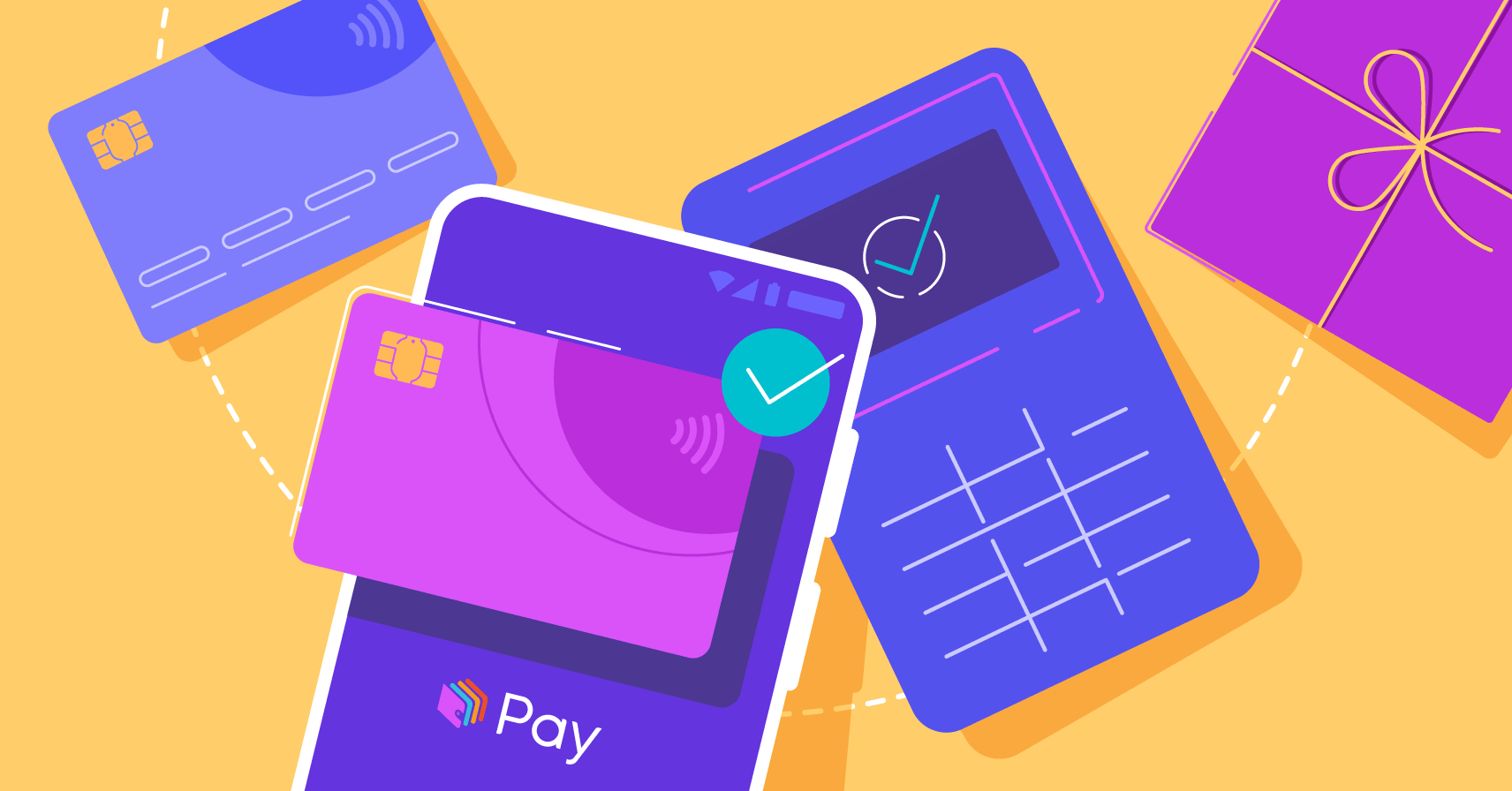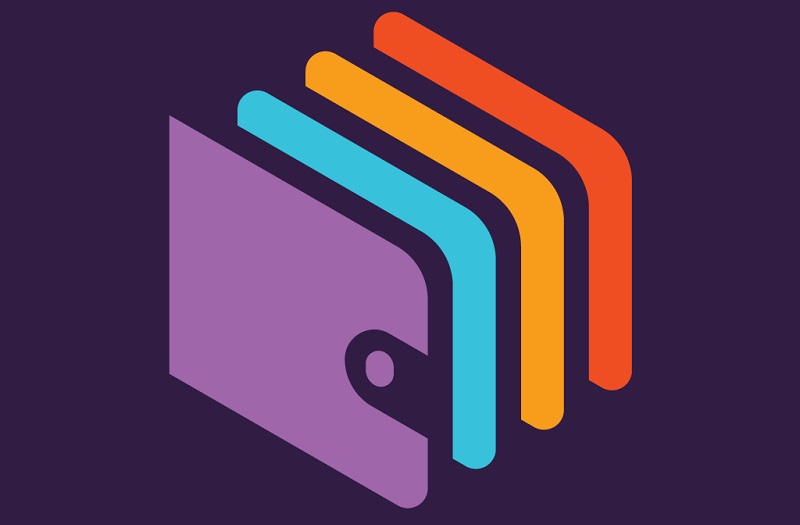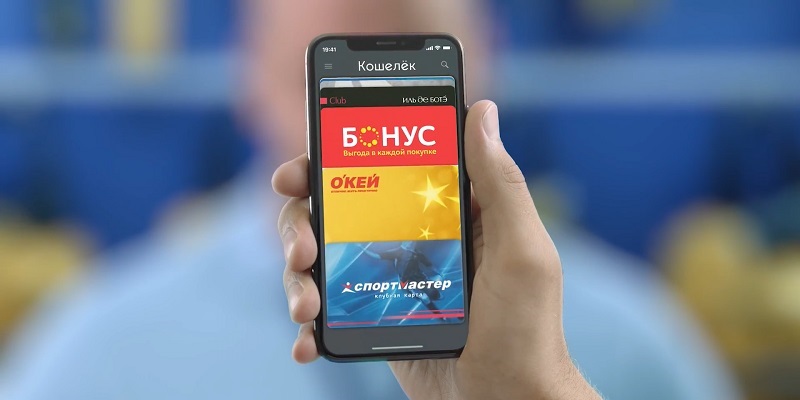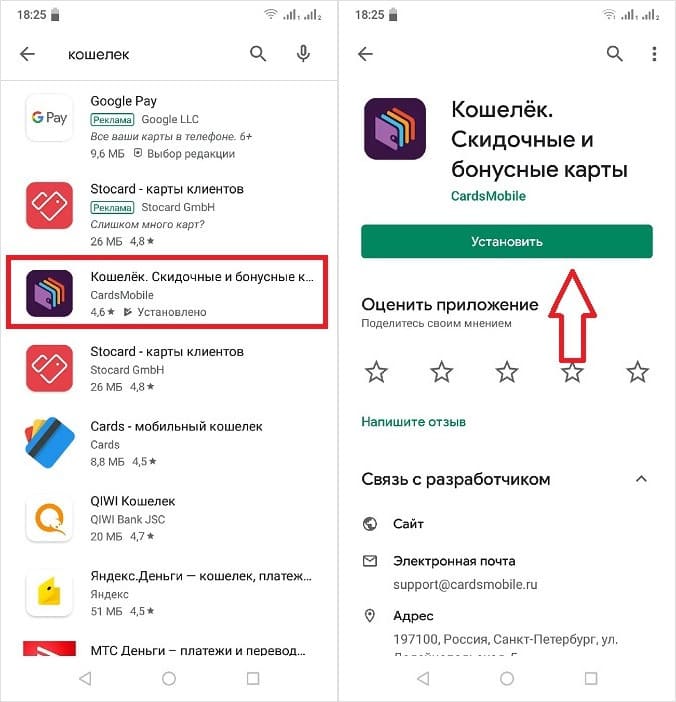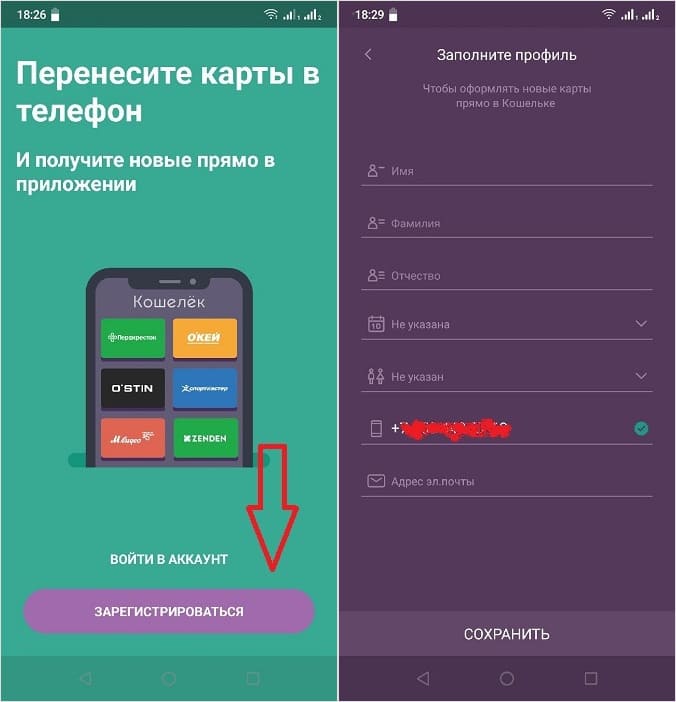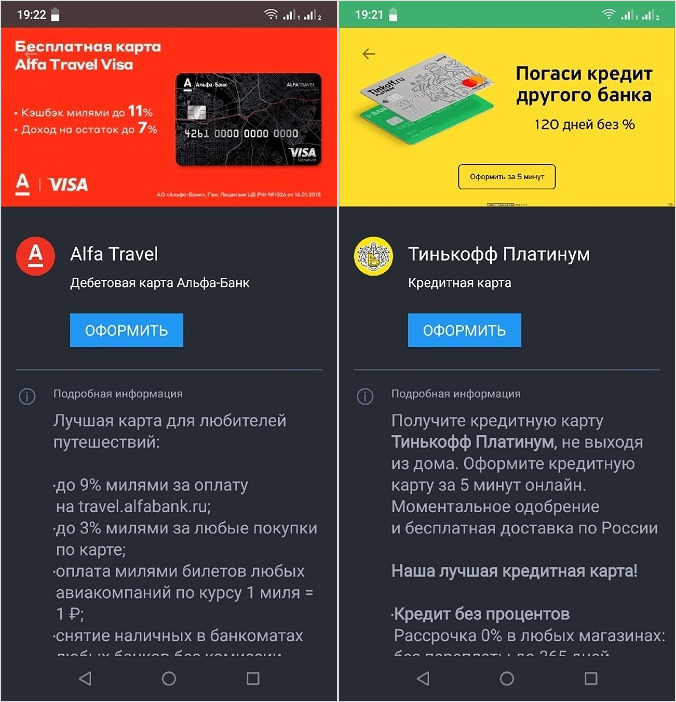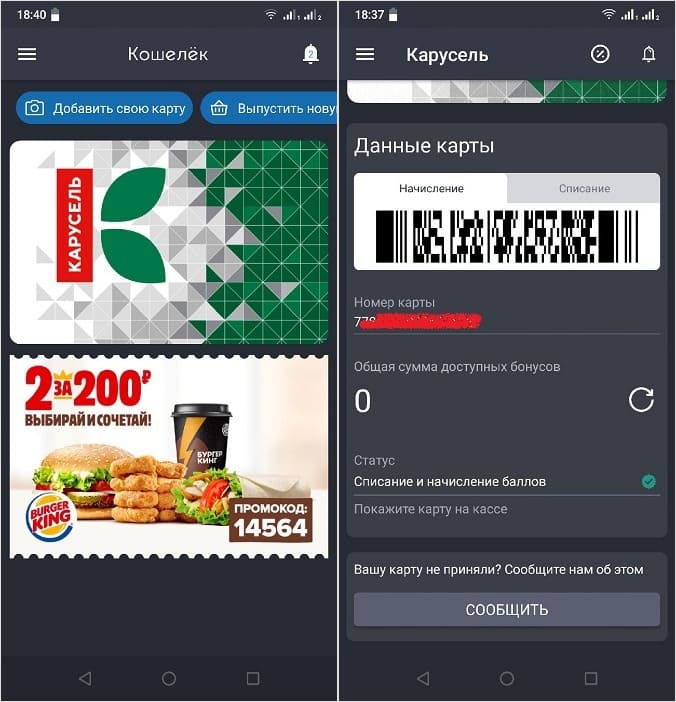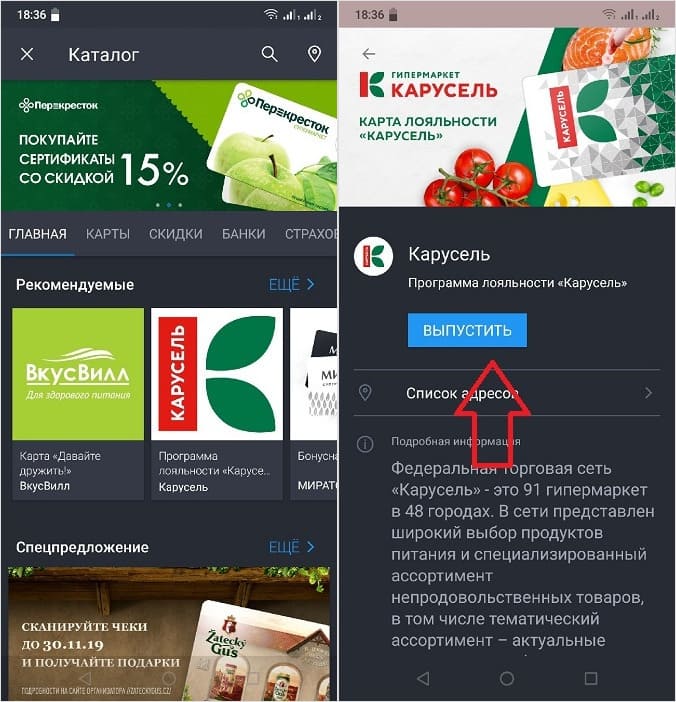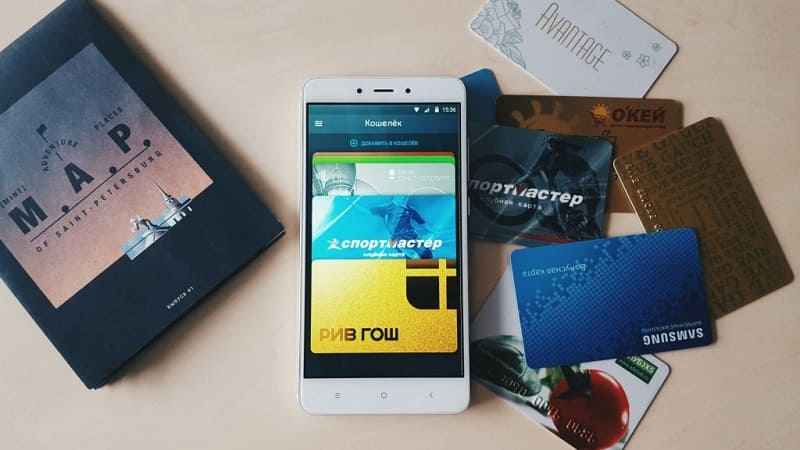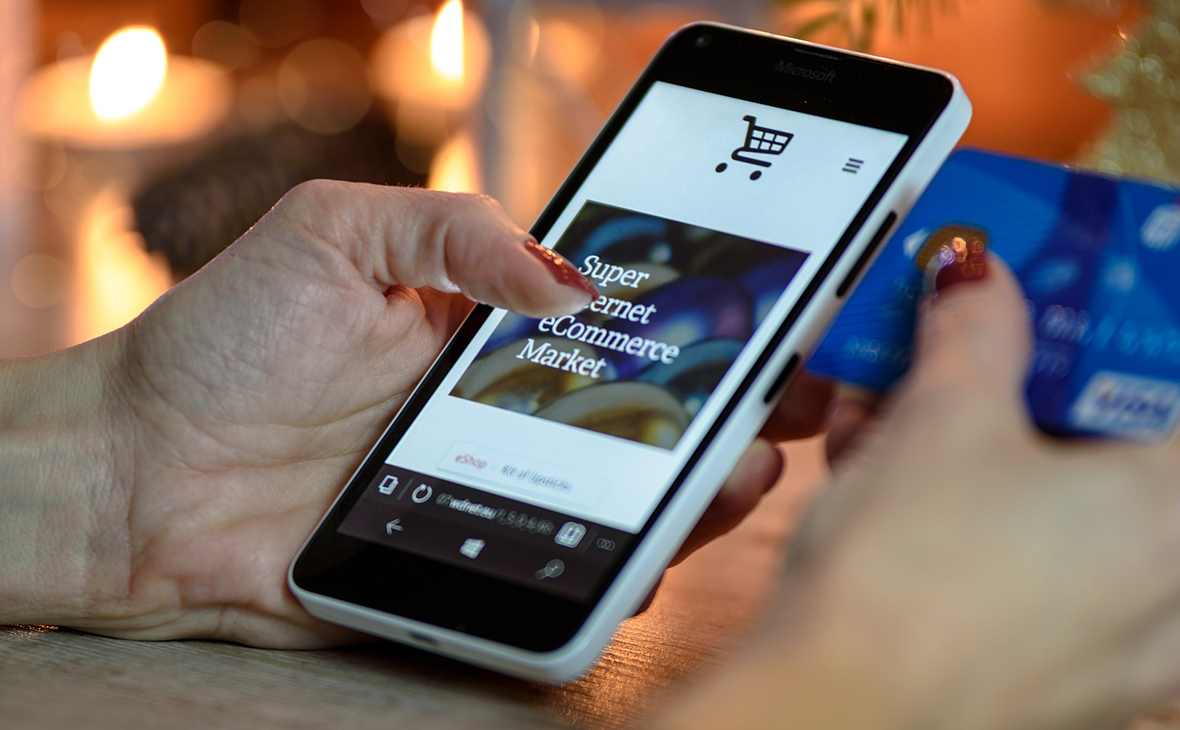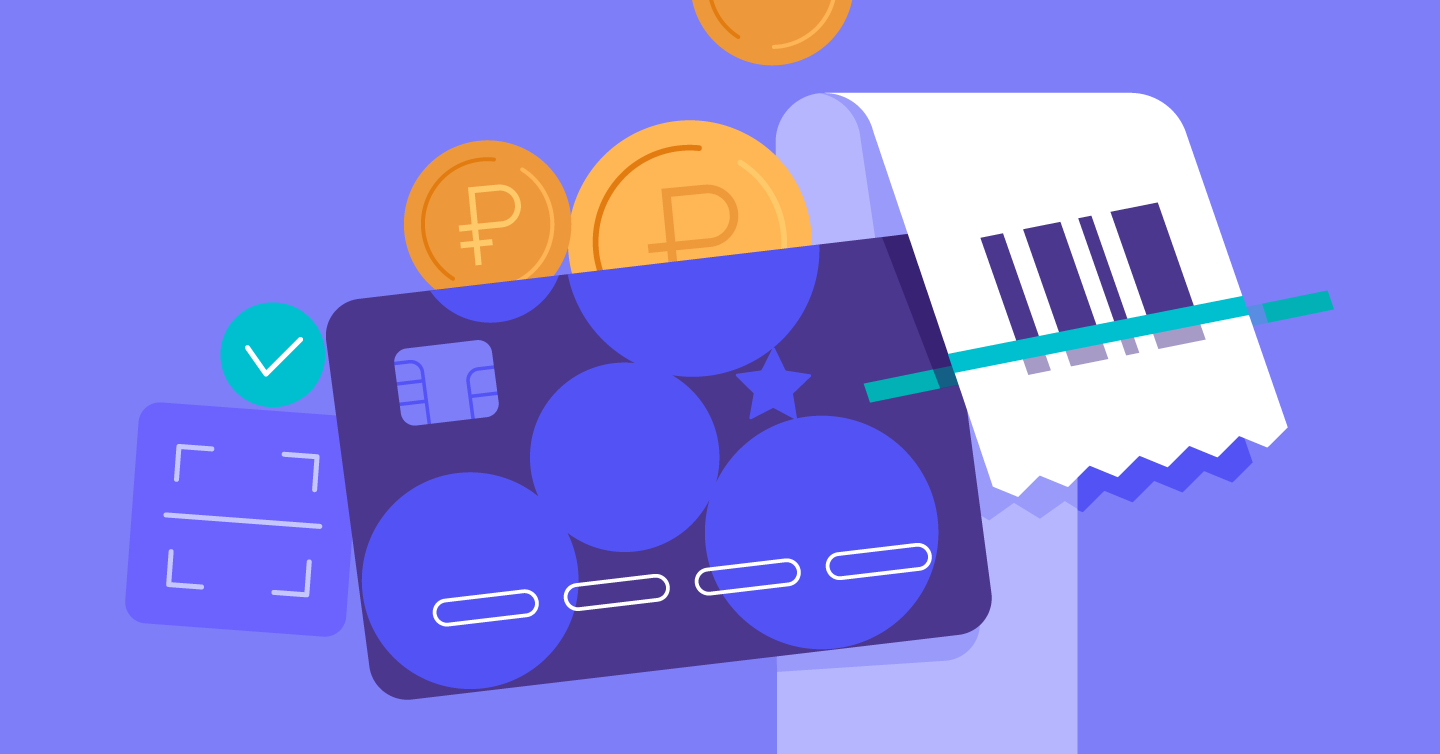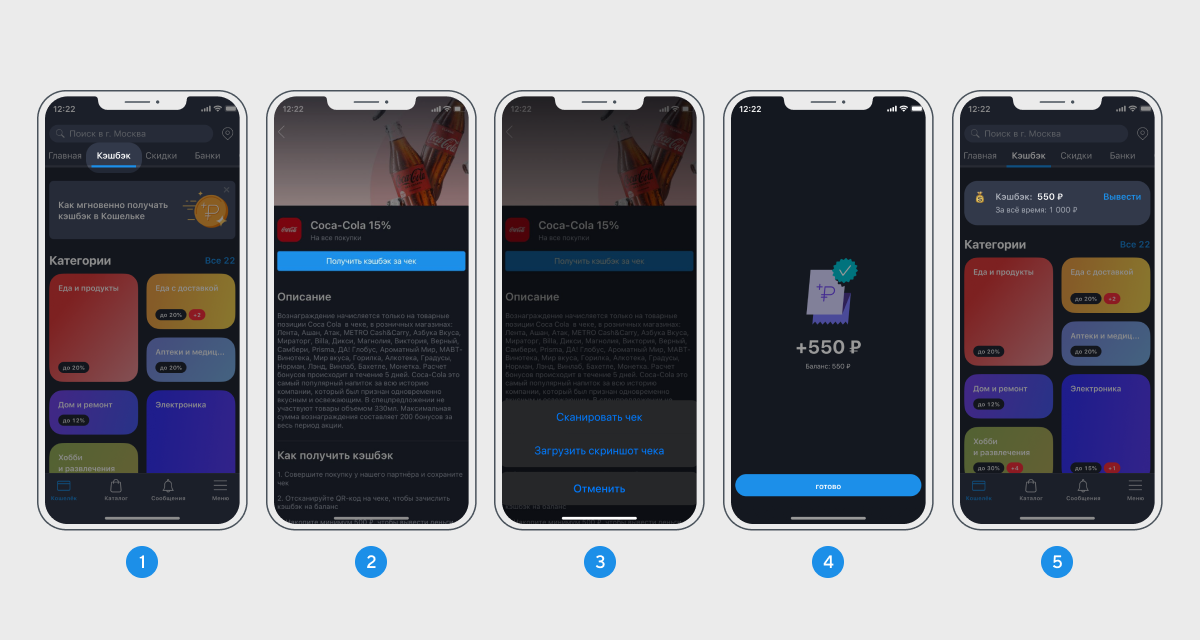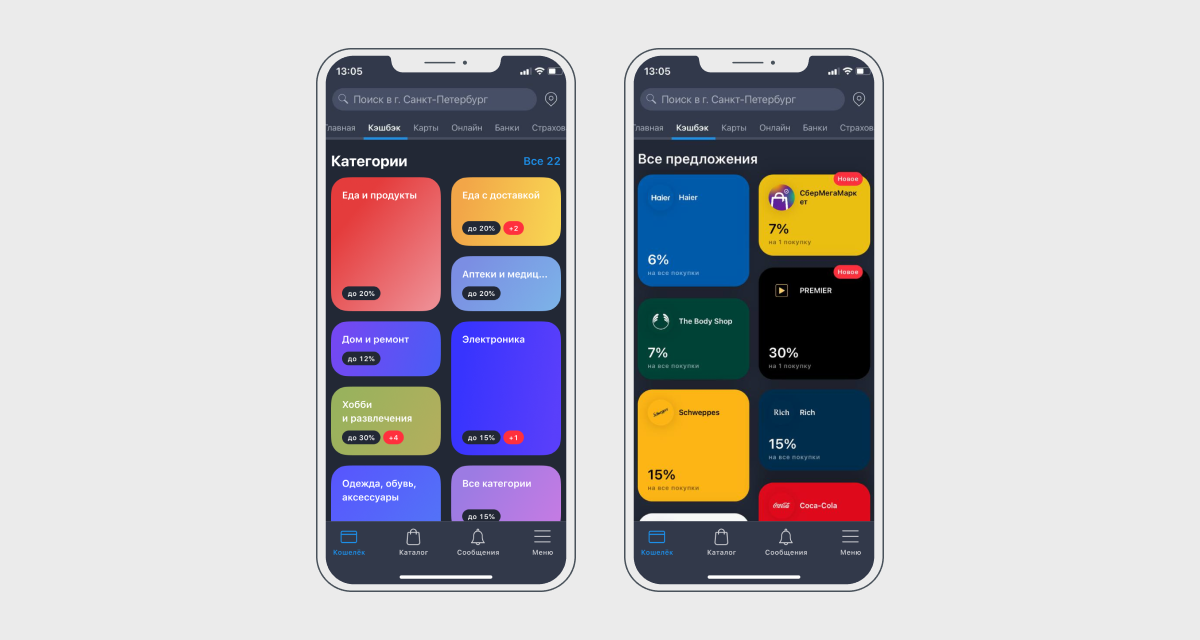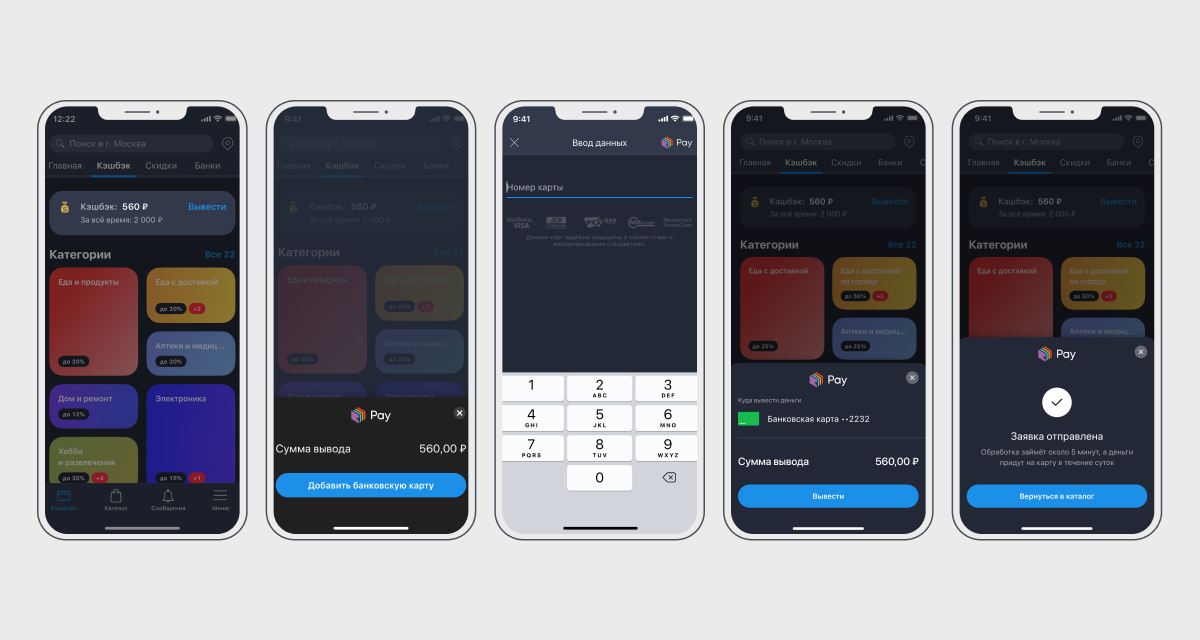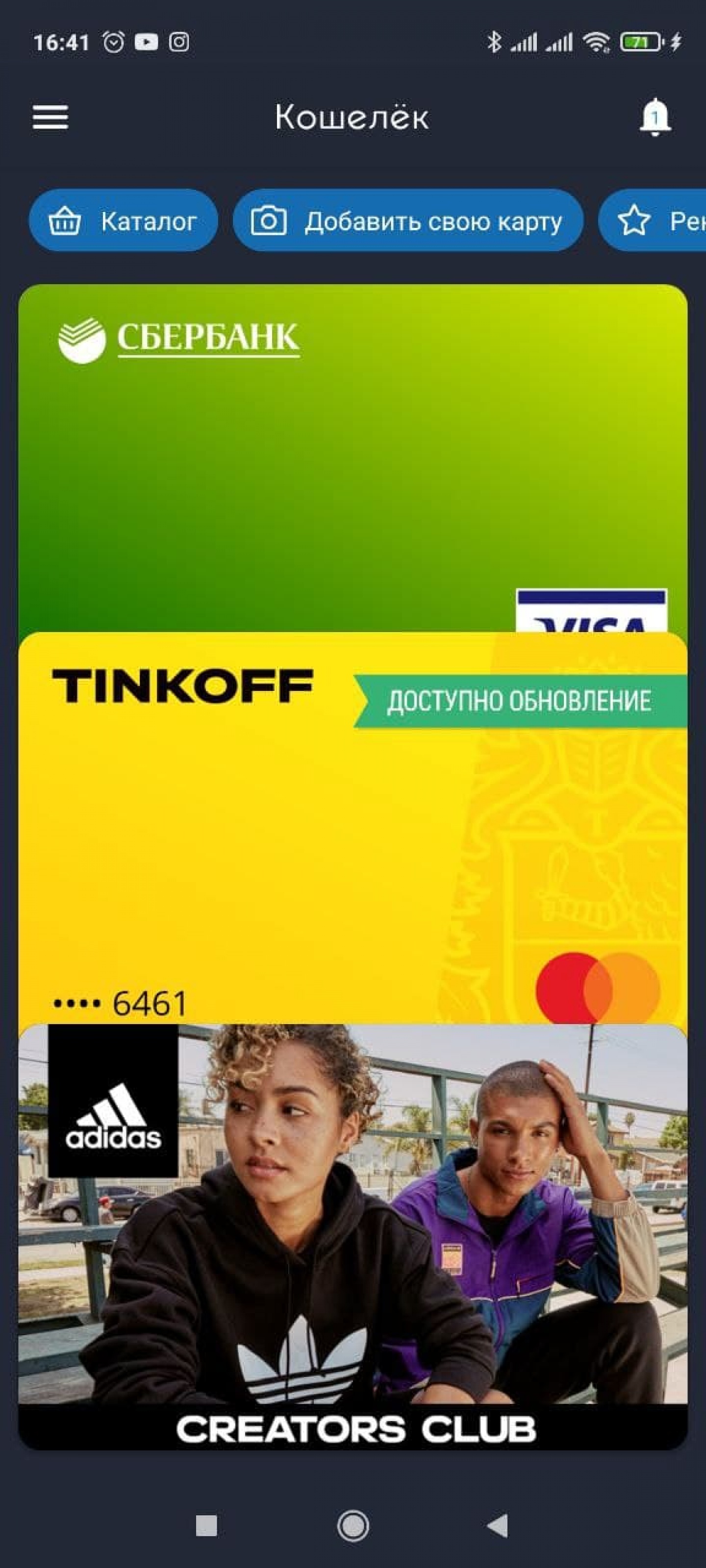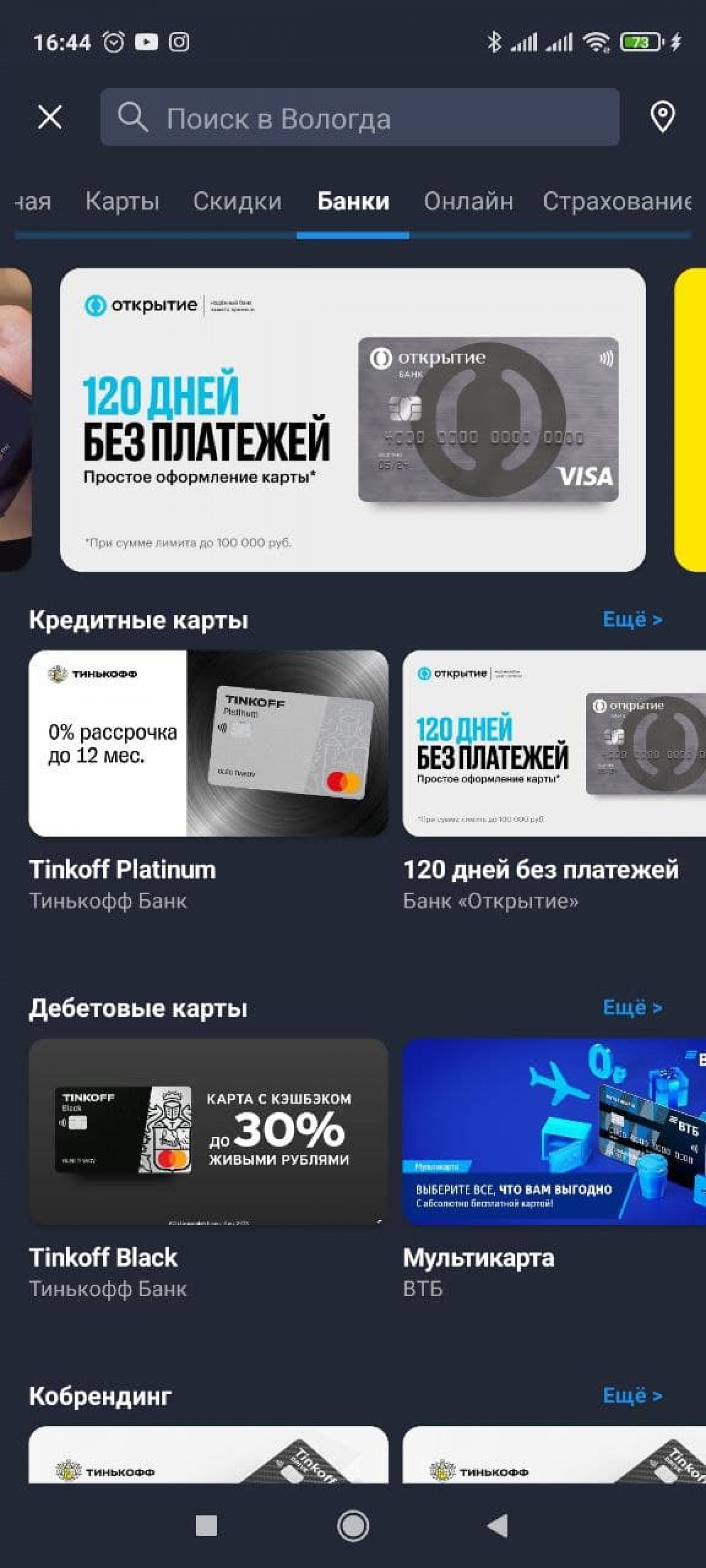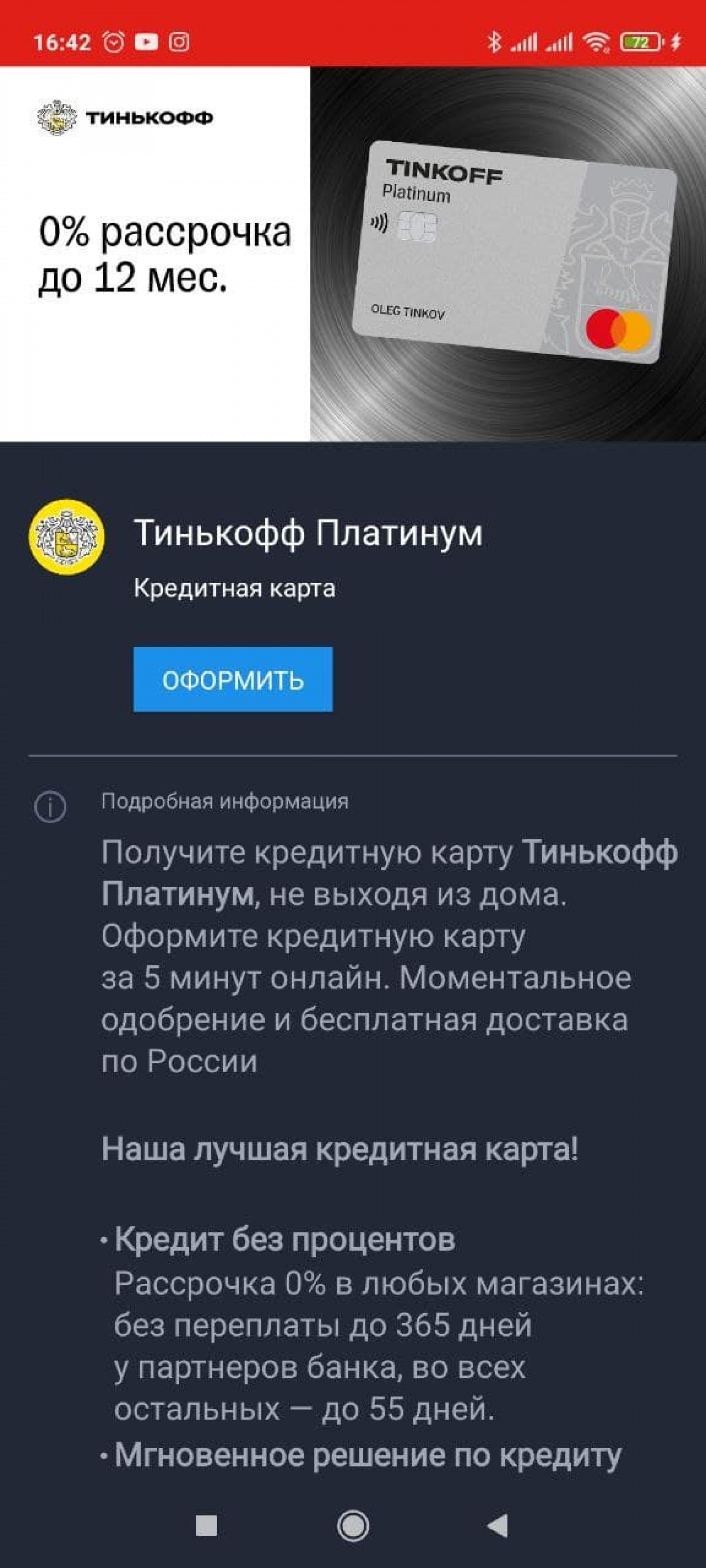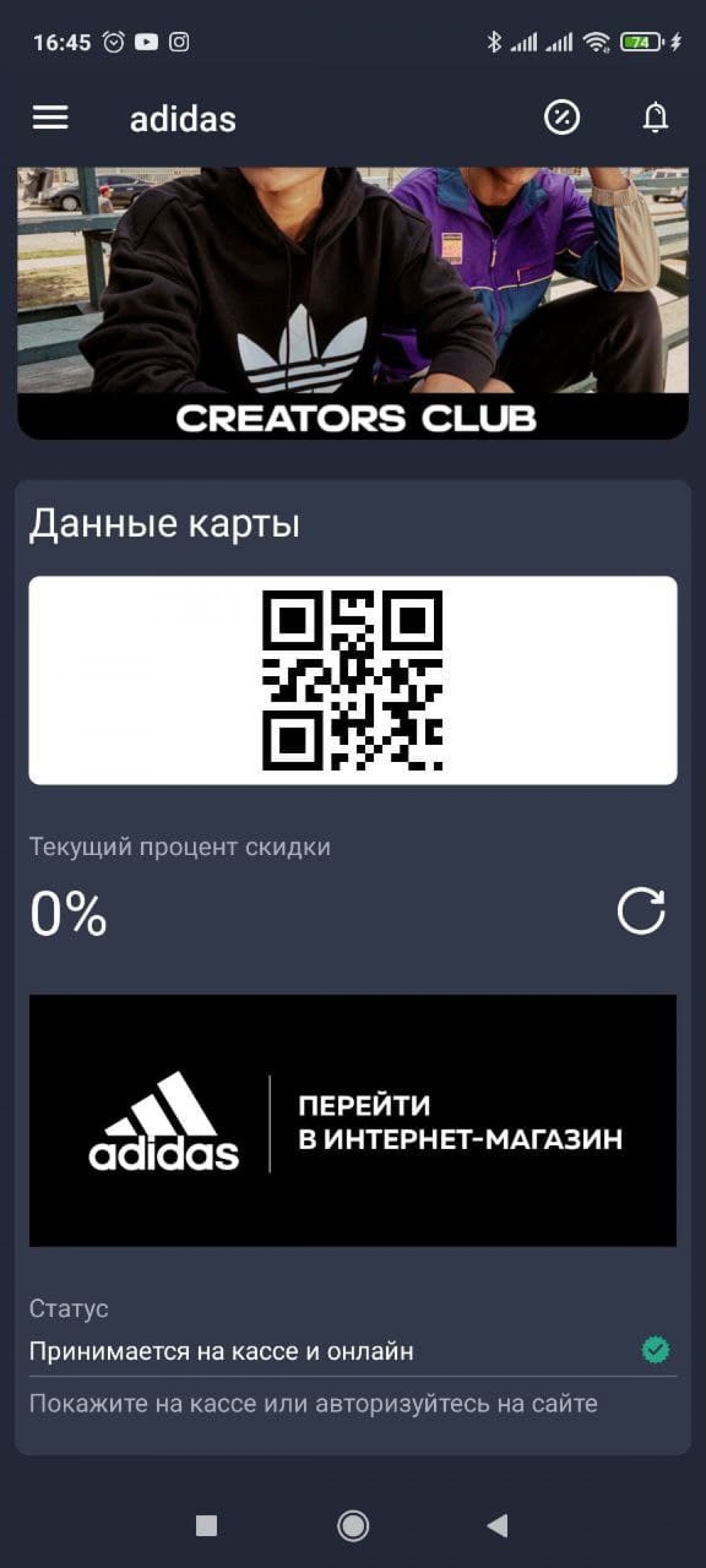Приложение кошелек как пользоваться
Приложение кошелек как пользоваться
Приложение кошелек как пользоваться
Покупатели забывают и теряют пластиковые карты. Они узнают об этом на кассе и расстраиваются. Сотрудник кассы пожимает плечами: он не может начислить скидку без карты.
Крупнейшие ритейлеры, бренды и банки переносят программы лояльности в Кошелёк. Приложение позволяет покупателям не только хранить карты в смартфоне, но и сразу выпускать мобильные карты — без пластикового аналога. А ещё в Кошельке можно начислять и списывать бонусы в программах лояльности и узнавать об акциях любимых брендов. Рассказываем, как пользоваться Кошельком на iOS и Android.
Пользователь скачивает бесплатное приложение из App Store, Google Play или AppGallery.
Регистрируется в Кошельке по номеру телефона и указывает свои данные: имя и фамилию, город, дату рождения, электронную почту. Одна мобильная анкета в приложении заменяет десятки бумажных в магазинах. Также регистрация помогает защитить бонусные баллы дисконтных и личные данные банковских карт, которые пользователь загружает в приложение.
Пользователь добавляет карты в Кошелёк двумя способами: фотографирует пластик или выпускает карту из каталога приложения — новую или уже существующую, если она зарегистрирована на тот же номер и электронную почту, что и аккаунт в Кошельке.
При переносе пластиковой карты в мобильный формат, пользователь фотографирует пластик с обеих сторон. Искусственный интеллект распознаёт карту — и она появляется в Кошельке.
Карты магазинов-партнёров выпускаются за пару касаний — не нужно каждый раз тратить время на заполнение анкеты и получать ненужный пластик, который легко потерять. При выпуске карты из каталога Кошелёк сверяет данные клиента с данными в базе магазина. Если номер телефона не найден или не совпадает с номером пользователя в Кошельке — приложение выпускает новую карту, а если найден — пользователь получает свою карту с накоплениями.
Оплачивайте покупки с Кошельком
Узнайте, как оплачивать покупки с помощью Кошелёк Pay.
Приложение «Кошелёк» может полностью заменить привычный бумажник, который легко забыть дома или потерять. Его могут украсть, да и в целом носить с собой кипу пластиковых карт не очень удобно. В Кошельке можно хранить дисконтные и банковские карты, первым узнавать об акциях в любимых магазинах и оплачивать покупки в одно касание с помощью Кошелёк Pay. Для этого вам понадобятся Android-смартфон с NFC и банковская карта Mastercard или Visa одного из наших банков-партнёров.
Безопасно и удобно
Кошелёк Pay соответствует международным стандартам безопасности PCI DSS и работает с ведущими платёжными системами Mastercard и Visa. Во время оплаты покупки реквизиты карты зашифрованы и не передаются магазину.
Кошелёк Pay поддерживает карты более 60 крупнейших банков. Это эксклюзивный платёжный сервис на новых смартфонах Huawei. Список банков-партнёров постоянно пополняется.
Как пользоваться Кошелёк Pay
Как выпустить банковскую карту или оформить кредит
Вы можете не только добавить свою банковскую карту в Кошелёк, но и оформить через приложение новую: дебетовую или кредитную.
Приложение Кошелёк
«Кошелёк» — это приложение для мобильных устройств на базе iOS и Android, которое позволяет добавлять банковские, скидочные, транспортные и другие карты для их хранения и последующего использования.
Иными словами, вам больше не придется носить с собой огромное количество разных пластиковых карт, ведь все они могут храниться в одном приложении. Приложение является первым и самым крупным в России агрегатором пластиковых карт.
Как пользоваться приложением?
Всё гениальное просто:
Скачиваете приложение → Добавляете карту → Пользуетесь!
Если же разбираться подробнее, то приложение доступно в AppStore, GooglePlay и на официальном сайте Koshelek.app.

После установки Кошелька на свое мобильное устройство, вам необходимо будет зарегистрироваться, если у вас еще нет аккаунта.
Можно использовать приложение и без регистрации, но тогда функционал будет ограничен.
Чтобы добавить карты, достаточно просто их сфотографировать. Более подробно процесс добавления карты описан в этой статье ниже.
При оплате на кассе, вы сможете использовать оцифрованную версию пластиковой карты из приложения «Кошелёк».
Основные преимущества Кошелька:
Продукт постоянно обновляется, добавляются новые магазины и различные программы лояльности. Это делает использование приложения еще более выгодным.
Регистрация в Кошельке
После установки Кошелька на свое мобильное устройство, необходимо пройти регистрацию.
Сделать это можно по номеру телефона, либо через аккаунты в Facebook, Вконтакте, Google или Одноклассники.
При вводе номера, на него будет отправлен код подтверждения, который нужно ввести в соответствующее поле.
Далее, задаете пароль, который будет использоваться для авторизации в приложении.
После чего вы попадете в личный кабинет, где будут доступны все функции приложения, в том числе Добавление карт.
Пройдемся по основным функциям, которые доступны в личном кабинете.
Основные функции приложения «Кошелёк»
При нажатии на свое имя, откроется профиль, который стоит заполнить, так как эти данные используются для выпуска карт, сертификатов и купонов в приложении. Тем более, здесь не так много полей, поэтому заполнение не займет более пары минут.
Магазин предложений
Эта функция показывает доступные предложения в системе «Кошелёк», которые рекомендованы для вашего региона.
Здесь вы можете добавить свою карту, либо выпустить новую в магазинах-партнерах. Также тут отображены скидки, сертификаты и купоны.
Управление картами
Здесь представлены ваши текущие карты. Из этого меню можно удалять карты, а также восстанавливать их. Например, если вы переустановили приложение на другом устройстве, то в этом разделе можно будет восстановить все свои карты, которые ранее были привязаны к личному кабинету.
Ваш город
Здесь указывается город, в котором вы находитесь. Программа по умолчанию определяет ваше местоположение с помощью гео-позиции. Это необходимо для того, чтобы показывать вам наиболее актуальные предложения в Магазине.
Добавление чека
С помощью этого раздела вы сможете добавлять и хранить в Кошельке копии чеков из магазинов. Для использования функции нужно заполнить Имя, Номер телефона и Почтовый адрес.
Как добавить карту в Кошелек?
Добавить свои карты в Кошелёк совсем не сложно.
Для начала нужно перейти в Магазин предложений. Сделать это можно из главного экрана при нажатии на кнопку «Добавить в кошелёк».
Либо через меню слева, выбрав пункт «Магазин предложений»
Так вы попадете в Магазин предложений, где есть возможность добавления своей карты при нажатии на соответствующую кнопку.
Добавление карты по фото
Сразу после нажатия на кнопку включается камера и активируется функция добавления карты.
Процесс добавления карты:
Добавление карты по номеру
Иногда, при добавлении карты появляется сообщение о том, что приложение не смогло распознать данные карты автоматически.
Возможно, приложение Кошелек еще не интегрировано с магазином, скидочную карту которого вы хотите добавить.
Приложение предложит отсканировать штриход на более близком расстоянии. Если штрихкода нет, то можно ввести номер карты.
Карта поступает в обработку, которая, как правило, занимает несколько минут.
Статусы карт
Сразу после добавления карта доступна в кошельке, в правом верхнем углу может быть указать соответствующий статус карты, например, «Карта в обработке» или «Необходимо обновление», если ваша карта устарела.
При нажатии на карту доступна сводная информация по ней:
В приложении Кошелек добавленные карты имеют свои статусы. Эти статусы показывают то, что вы можете или не можете сделать с картой в данный момент.
Для вашего удобства мы сделали расшифровку всех статусов в приложении.
Карта в обработке
Когда вы добавляете карту, она проходит проверку в системе. На этот период карте присваивается статус в обработке.
Обычно, автоматическая обработка занимает не более 2-3 минут, при условии, что вы добавили карту магазина-партнера и на ней есть штрихкод. Как только обработка завершится, у вашей карты появится статус «Принимается»
Если же вы добавляете карту от магазина НЕ партнера, то процесс обработки может затянуться на несколько часов.
Лучше всего будет дополнительно проверить статус такой карты:
В большинстве случаев, вы увидите сообщение о том, что карта не принимается и команда приложения активно работает над этим.
Принимается
Данный статус можно посмотреть в подробной информации по карте.
Если вы видите статус «Принимается», то вы можете пользоваться картой для получения скидок и бонусов, просто показав ее на кассе, как обычную карту. Этот статус получают все карты выпущенные в Магазине предложений или пластиковые карты компаний-партнеров.
Не принимается
Карты с таким статусом не принимаются в магазинах. Скорее всего, данный магазин еще не стал партнером приложения Кошелек, но таких остается все меньше и меньше. Есть вероятность, что через некоторое время магазин все-таки осуществит техническую возможность приема карт через приложение.
Какие карты могут получить статус «не принимается»:
Необходима активация
Статус, которые получают карты, добавленные в кошелек, но без возможности использования.
Чтобы произвести активацию необходимо:
После этих простых действий карта становится активированной и приобретает статус «Принимается».
Требуется подтверждение
Некоторые магазины-партнеры требует подтверждения того, что вы являетесь Владельцем карты. Это сделано с целью безопасности Магазина и Покупателя, чтобы предотвратить использование карт третьими лицами.
Для подтверждения карты делаем следующее:
Если все прошло удачно, то карта получит статут «Принимается».
Добавление банковской карты
Помимо скидочных карт и карт лояльности, вы также можете добавить в Кошелек свои банковские карты. Это позволит осуществлять покупку подарочных сертификатов от партнеров.
Добавление банковских карт доступно только для устройств на Android
Возможно, в скором времени будет добавлена поддержка банковских карт и для iOS устройств, но в данный момент это привилегия владельцев Андроид смартфонов. Тем не менее, лучше
Процесс добавления банковской карты
Как и в случае с добавление скидочной карты, в «Магазине предложений» нажимаем «Добавить свою карту»
Включится камера, а также появится верхнее меню, в котором выбираем «Банковские карты»
При добавлении банковской карты нужна фотография только Лицевой стороны карты. Также есть возможность ввести данные карты вручную.
После добавления, карта появится в вашем кошельке. В правом верхнем углу будет статус «Необходима активация»
Чтобы произвести активацию, нажимаем на соответствующую кнопку внизу экрана. Приложении попросит нас ввести трёхзначный CVC код, который расположен на обратной стороне карты.
Вводим код и нажимаем продолжить. Приложение может запросить пароль, который вы указывали при регистрации. После чего отправит смс с кодом подтверждения, для совершения тестового списания (на сумму 1 рубль) с карты для проверки действительности.
Если списание прошло успешно, то карта станет доступна для работы. Списанные деньги будут возвращены на счет и вы получите смс об отмене покупки.
Теперь вы можете пользоваться банковской картой для оплаты подарочных сертификатов внутри приложения Кошелек.
Данные ваших карт надёжно защищены в соответствии с международными стандартами PCI DSS и никогда не передаются в открытом виде.
Удаление карты из Кошелька
Если вы не хотите более пользоваться той или иной картой, то её можно удалить.
В приложении Кошелек существует два способа удаления карты.
Способ 1: Удаление через меню карты
Чтобы произвести удаление карты через дополнительное меню, необходимо сделать следующее:
Карта будет удалена из вашего кошелька.
Способ 2: Удаление в разделе «Управление картами»
Есть и второй способ удаления карт, с его помощью проще удалять несколько карт, так как не придется заходить в каждую отдельно.
Итак, процедура удаления:
Готово. Карта удалена.
Если у вас возникли какие-то сложности, то можете задавать вопросы в комментариях или обратиться в тех.поддержку приложения Кошелек.
Это все. Теперь вы можете не носить с собой пластиковые карты, а добавить их в приложение Кошелек и всегда иметь возможность получить приятную скидку в любимых магазинах. Удачных покупок!
Как пользоваться приложением кошелек на Андроид?
Пластиковые карты постепенно выходят из моды. Крупные компании все чаще переходят на цифровой вариант. Приложение «Кошелек» является не просто хранилищем. Это программа, которая поможет выпустить нужную карту, воспользоваться акциями разных брендов, а также накопить скидочные бонусы.
Регистрация
Для начала скачайте приложение «Кошелек» в официальном магазине своей операционной системы. Запустив приложение, нажмите на синюю кнопку «Регистрация». Далее необходимо ввести персональные данные:
Личный кабинет поможет защитить персональную информацию, реквизиты карт, а также бонусы от рук злоумышленников.
В ходе регистрации необходимо подтвердить телефон и адрес e-mail. Благодаря этому программа автоматически загрузит имеющиеся у вас карты.
Теперь вы сможете создавать карты других брендов. При смене телефона будет достаточно войти в «Кошелек» под своим логином и паролем. Доступ восстановится автоматически.
Добавление карты
Эта процедура проводится 2 способами:
Также у «Кошелька» есть партнеры, чьи карточки выпускаются в пару кликов. Для начала программа сверит ваши данные с базой магазина. Если номер уже был зарегистрирован, вы получите карту с имеющимися накоплениями.
Партнеры приложения разбиты по категориям и высвечиваются на главном экране. Включив геолокацию, вы найдете ближайшие к себе магазины.
Получение скидок
Для этого достаточно предъявить карту на кассе. В ходе оплаты сотрудник просканирует штрихкод, после чего вы получите скидку и бонусы. Если оплата осуществляется в интернет-магазине, достаточно ввести данные карточки на сайте.
Бонусы и акции
Чтобы узнать больше информации, активируйте меню карты нажатием на ярлык с 3 параллельными линиями. В новом окне вы увидите разделы по типу «Акции» и «Бонусы».
В центр сообщений приходят интересные предложения от разных компаний. Включите пуш-уведомления, если не хотите пропустить акции от любимых компаний.
В категории «Спецпредложения» вы найдете текущие акции и действующие скидочные купоны. Настоятельно рекомендуется периодически проверять его, дабы не упустить выгодные предложения и интересные розыгрыши.
Страхование и банки
«Кошелек» позволяет оформить страховку. Карта, выпущенная в приложении, часто дает скидки на услуги. Еще вы сможете выпустить полис по сниженной стоимости. Для этого даже не придется оформлять карту лояльности. Воспользоваться предложением можно в категории «Страхование».
Через «Кошелек» легко оформляется дебетовая или кредитная карта. Выберите нужную финансовую организацию в списке партнеров, активируйте понравившееся предложение и заполните небольшую анкету.
«Кошелек Pay»
Это сервис, предназначенный для владельцев устройств Android с функцией NFC. С его помощью вы сможете расплачиваться за покупки одним касанием. Данные банковской карты будут надежно зашифрованы и защищены. Функция работает с системами Mastercard, Visa и PCI DSS.
Как пользоваться?
«Кошелек Pay» сотрудничает более чем с 60 банками. Чтобы прикрепить карту, нажмите ярлык с плюсом в приложении, выберите «Банковские карты». В соответствующие окна введите реквизиты. Также информацию можно считать через NFC.
Чтобы совершить покупку, активируйте смартфон и поднесите его к терминалу. Дождитесь сообщения об успешной оплате на экране телефона.
«Кошелек Pay» можно сделать платежным приложением по умолчанию. Для этого перейдите в кардхолдер и нажмите на основную карту. Активируйте кнопку «Запомнить выбор». Также произвести настройку можно в разделе NFC: «Оплата касанием» — «Платежное приложение по умолчанию» — «Кошелек».
Антон Пушин
Автор статей по настройкам приложений и программ, оптимизация работы смартфонов под управлением ОС Андроид и IOS. Решние проблеем в мире онлайна и техники
Вместо Google Pay: как платить смартфоном через приложение Кошелек
Как известно, из-за санкций смартфоны Honor и Huawei не работают с Google Pay. Но вместо него оплачивать покупки можно через систему «Кошелек Pay». Как это работает и с какими трудностями могут столкнуться пользователи антиамериканских смартфонов, разбираемся в статье.
Приложение «Кошелек»: что это за зверь
На самом деле, программа существует довольно давно. Изначально она использовалась для сохранения на телефоне бонусных и скидочных карт магазинов, чтобы пользователям не приходилось носить в кошельке кучу ненужного пластика. Скачать приложение можно как из Google Play, так и из фирменного магазина Huawei — App Gallery.
Пару месяцев назад приложение стало поддерживать банковские карты — их можно добавлять вручную или с помощью сканирования через NFC. Естественно, соблюдая при этом все необходимые меры безопасности: после ввода платежных данных вам придет сообщение от банка с подтверждением привязки карты к приложению «Кошелек». После подтверждения добавления карты она появится в список доступных.
Кстати о безопасности: с ней здесь все очень серьезно (по крайней мере, на первый взгляд) — приложение даже не дает делать скриншоты окон, в которых есть хоть какие-то личные данные пользователя.
«Кошелек» поддерживает только карточки от 40 банков
Добавить в приложение любую карту не получится — программа работает только с определенным списком банков/ До недавнего времени она и вовсе поддерживала только карты платежной системы Mastercard, но теперь есть возможность подключать карточки Visa. Владельцы «Мир» все еще остаются с носом, а это очень большое количество людей.
Что касается банков, то их список пока ограничен 40 компаниями, но будет постепенно пополняться. Среди самых известных, которые уже поддерживает «Кошелек Pay», есть Тинькофф, Райффайзен, Альфа, ВТБ и Открытие. Ожидается присоединение Газпромбанка и Мегафона. Однако все еще нет возможности привязывать карты Сбербанка, что мы считаем большим упущением, хотя и объяснимым — недавно российский банк запустил собственную платежную систему SberPay.
Список всех доступных банков можно открыть прямо из приложения или на сайте «Кошелька». Там же указано, какие компании присоединятся к системе в скором времени. Обязательно проверьте актуальные данные перед тем, как решите купить смартфон Huawei или Honor с NFC.
Бонусы для пользователей
Если вам повезло и звезды сошлись — то есть, если у вас карточка Mastercard от одного из доступных банков, — вы сможете поучаствовать в розыгрыше призов от Huawei. Для этого надо добавить в приложение свою карту и совершить покупку через «Кошелек Pay».
Понятно, что подобные акции нужны, чтобы привлечь новых пользователей — но все равно приятно иметь возможность что-то выиграть «просто так».
Как все настроить и начать платить
В этом плане все просто и довольно очевидно — справится даже тот, кто раньше не пользовался Google Pay и смартфонами с NFC. Однако просто добавить карту в приложение недостаточно, надо связать ее с функцией оплаты.
Для этого откройте настройки NFC (на Android в них можно перейти через долгий тап по иконке в шторке) и выберите в качестве приложения по умолчанию «Кошелек». Все — теперь можно смело прикладывать телефон к платежным терминалам в магазинах.
Все трансакции, которые проходят через «Кошелек Pay», сохраняются в истории платежей. Чтобы открыть список покупок, перейдите к своей карте в приложении, тапните по трем полоскам в левом верхнем углу и выберите пункт «История операций». Здесь можно узнать время, сумму и название компании, которой ушли деньги. В целом, интерфейс похож на Google Pay.
Удобно ли это?
Мы тестировали приложение на смартфоне Huawei, выпущенном до санкций, поэтому у нас была возможность сравнить работу Google Pay и «Кошелек Pay». Во время оплаты покупок в магазинах проблем не возникло — все терминалы в супермаркетах, аптеках и кафе легко считывали информацию о карте и принимали платеж. Показалось, что Google Pay срабатывает немного быстрее, но это субъективно — время мы не измеряли.
Другое дело, что банковскую карту, привязанную к системе Google, можно использовать не только для оплаты покупок в офлайне — но и при онлайн-переводах. Например, через Google Pay можно оплачивать заказы во многих онлайн-магазинах и сервисах доставки, таких как Delivery Club. С «Кошельком» такая фишка не работает — и неясно, появится ли в ближайшее время.
В конечном итоге можно сделать такой вывод: если вы хотите купить новый смартфон Huawei или Honor, но при этом переживаете за возможность бесконтактной оплаты — то не переживайте. С карточкой Mastercard от одного из «разрешенных» банков с оплатой не будет никаких проблем. Но если ваш телефон поддерживает Google Pay — переходить на «Кошелек Pay» нет никакого смысла. А вот использовать приложение для хранения карт магазинов — очень удобно.
👛 Приложение, которое очень облегчает кошелек от всех карт 💳. Теперь они все в телефоне и не нужно брать с собой. Правда не во всех случаях
Я думаю, не одна я такая, у кого много различных скидочных карт. И если вдруг кто-то пытается их с собой носить, то представляет как это неудобно.
У меня, например, карточек оооочень много.
Поэтому часто приходилось или отказываться от покупок или брать без скидок, что в любом случае было обидно. Но носить все карты сразу для меня все равно не вариант, уж слишком много места под них нужно. Да и тяжелые они.
Но с приложением «Кошелек» все стало намного проще.
Скачать мобильное приложение Кошелек можно по ссылкам с официального сайта приложения.
Иконку приложения ни с чем не спутать.
Закачать сюда можно не только дисконтные карты, но и платежные.
Но последние я сюда не закачиваю.
Здесь хранятся данные о всех загруженных вами дисконтных и скидочных карт. Которые могут считываться прямо с экрана вашего телефона.
Грубо говоря, приложение фотографирует все ваши карты и хранит их.
Тут еще есть еще различные вкладки со скидками и акциями в различных магазинах, но я сюда никогда не захожу.
Для начала нужно зарегистрироваться, как и почти в любой программе. А дальше нужно загрузить карты в приложение, которые потом будут отображаться на главном экране.
Как только нажимаете на карту, то на экране отображаются ее данные, которые на кассе считываются специальным устройством.
Закачать карту в приложение Кошелек очень просто.
Для этого нужно нажать на «Добавить карту» и приложение попросит сначала сфотографировать лицевую часть карты, а затем и обратную.
Все, карта добавлена и ею можно пользоваться. Просто удобно, НО. если карта с обратной стороны имеет магнитную часть для считывания, а не штрихкод, то тогда такую карту не получится отсканировать.
Штрихкод же легко сканируется и вносятся данные в приложение.
Некоторые карты вручную по номеру карты бывает вбивают на кассе, другие по номеру телефона.
Некоторые карты сканируются с кодом.
1) Удобство.
Не нужно носить много карт с собой забивая ими всю сумку. Все удобно хранится в телефоне.
Не страшно потерять карту, так как она всегда будет в телефоне.
2) Если вышел срок годности карты, то приложение это покажет.
Я пока писала отзыв заметила, что пора перевыпускать некоторые карты. Для этого я нажала «Восстановить» и мне сразу на телефон пришло сообщение с номером карты и пинкодом.
4) Приложение показывает контактную информацию магазина.
Можно сразу посмотреть номер телефона или посетить их сайт и найти нужный адрес. Для этого нужно выбрать карту магазина.
5) Можно посмотреть какие акции и скидки есть в различных магазинах.
6) Можно сразу посмотреть какие преимущества дает карта магазина.
7) Можно посмотреть сколько бонусов на счету.
На самом деле еще много преимуществ, но я описала основные. О некоторых, возможно, даже я не знаю, так как я использую приложение, в основном, для хранения карт.
📲 Отзывы о различных приложениях на телефон:
Приложение «Кошелек»: что такое, как оно работает и для чего может использоваться
Несмотря на то, что приложение «Кошелек» появилось около 5 лет назад, по какой-то причине такое, казалось бы, полезнейшее творение компании CardsMobile до сих пор не слишком востребовано.
Информации об его использовании в сети минимум, а в комментариях нередко встречаются нелицеприятные отзывы. Мы постараемся разобраться, что же собой представляет эта система и почему она не сумела завоевать особой популярности.
На каком принципе это работает
Технология NFC (Near Field Communication), позволяющая передавать данные на малых расстояниях, появилась уже достаточно давно. В действительности ее возможности не сводятся к бесконтактным платежам, но нас интересуют именно они.
В частности – еще одна технология под названием MasterCard Contactless, более известная под старым наименованием MasterCard PayPass. Именно ее использует «Кошелек» для совершения платежей.
Для совершения любых транзакций требуется авторизация в той или иной форме. В технологии NFC для этого используется так называемый Secure Element (SE) – чип, позволяющий записывать и хранить платежные приложения.
Он может быть интегрирован в сим-карту, пластиковую карту или же в специальный модуль мобильного устройства.
Таким образом, в SE можно записать банковскую карту, которую после этого можно будет использовать точно так же, как привычную нам пластиковую.
Откуда возьмется карта, записанная в SE
Вариантов на сегодняшний день два:
Если же нужно выпустить новую, делается это за счет использования разработанной компанией CardsMobile платформы TSM (Trusted Service Manager).
Она позволяет пользователю приложения взаимодействовать с банком-эмитентом карты дистанционно, без визита в офис.
Как использовать «Кошелек»
Почему «Кошелек» не так уж популярен
Приложение изначально позиционировалось как возможность собрать в одно место все имеющиеся у пользователя пластиковые карты: скидочные, льготные, транспортные, а также специальные, вроде карт болельщика.
По замыслу разработчиков, это должно было избавить владельца смартфона от вороха пластика во время шопинга, а также позволить быстро оплачивать разнообразные услуги, например, заправку авто или пищу в общепите.
На практике всё оказалось сложнее, чем казалось изначально. Прежде всего, под созданные технологии не оказалось инфраструктуры.
Платите смартфоном с Кошелёк Pay
Кошелёк — это не только скидки. Добавьте в наше приложение банковскую карту и безопасно оплачивайте любые покупки смартфоном с помощью сервиса Кошелёк Pay.
С 10 марта бесконтактная оплата недоступна для карт банков РФ. Это связано с тем, что платёжные системы Visa и Mastercard приняли решение приостановить обслуживание карт, выпущенных российскими банками.
Прямо сейчас мы работаем над альтернативными решениями, которые помогут вам оплачивать покупки с помощью Кошелёк Pay.
Для покупок с Кошелёк Pay вам понадобятся
Android-смартфон c NFC и приложением «Кошелёк»
Банковская карта
Mastercard или Visa
Терминал бесконтактной оплаты в магазине
Приложение «Кошелёк» сертифицировано на соответствие самым современным международным стандартам безопасности PCI DSS и платежных систем Mastercard и Visa.
Приложение «Кошелёк» сертифицировано на соответствие самым современным международным стандартам безопасности PCI DSS и платежных систем Mastercard и Visa.
Просто добавить
На главном экране приложения выберите «Добавить свою карту»
В верхней части экрана выберите «Банковские карты»
Введите реквизиты своей банковской карты или считайте её с помощью NFC
Примите условия пользовательского соглашения и введите проверочный код из смс от банка
Просто оплачивать
Выведите смартфон из спящего режима
Поднесите смартфон к терминалу бесконтактной оплаты
Дождитесь сообщения на экране смартфона и ответа терминала
Установите Кошелёк платёжным приложением по умолчанию, чтобы платить даже с заблокированным экраном.
Установите Кошелёк платёжным приложением по умолчанию, чтобы платить даже с заблокированным экраном.
Просто безопасно
В Кошельке данные вашей банковской карты под надёжной защитой: реквизиты зашифрованы и не передаются магазину.
Ещё раз напомним, что приложение «Кошелёк» сертифицировано на соответствие самым современным международным стандартам безопасности PCI DSS и платежных систем Mastercard и Visa.
Какие банки уже в Кошельке
Скоро с нами
Просто работает на Android
Кошелёк Pay работает на всех Android-смартфонах c NFC. В том числе на новых HUAWEI и HONOR.
Скачайте приложение и добавьте карту
Не только смартфоны
С помощью Кошелька ваши карты совсем скоро можно будет связать с носимыми устройствами
Как правильно пользоваться мобильным кошельком: инструкция в пяти шагах
Шаг 1: Определитесь с приложением
Apple Wallet (содержит службу Apple Pay), Google Pay и Samsung Pay — это три самых распространенных платежных приложения, и одно из них, скорее всего, уже есть на вашем телефоне. Конечно, вы можете скачать и другую программу. Убедитесь, что устройство, с которого производится оплата, оснащено NFC (ближняя бесконтактная связь). Некоторые «умные» часы также имеют мобильные платежные приложения.
Шаг 2: Настройте безопасность
Вы должны защитить содержимое своего цифрового кошелька, поэтому убедитесь, что экран смартфона блокируется с помощью пароля, отпечатка пальца или сканирования лица. Также эти способы разблокировки нужны и для подтверждения покупок. В настройках приложения вы можете разрешить отображать историю платежей и разрешить уведомления. Что касается самих финансов, платежные приложения используют шифрование и другие технологии для блокировки данных. Беспокоитесь, как бы не потерять телефон? Apple, Google и Samsung позволяют удаленно стирать данные с телефона через интернет.
Шаг 3: Добавьте свои банковские карты
Когда вы впервые открываете приложение для оплаты, оно предлагает добавить дебетовую или кредитную карту. Просто следуйте инструкции. Отсканируйте или введите вручную номер карты и ждите подтверждения от банка. Если предпочитаете подробно ознакомиться со всеми шагами в настройке приложений Apple Pay, Google Pay и Samsung Pay, инструкции есть на официальных сайтах. Ваш аккаунт PayPal также может быть привязан к Apple Pay, Google Pay и Samsung Pay.
Шаг 4: Импортируйте карты лояльности, билеты и многое другое
Карты лояльности можно импортировать, отсканировав на камеру телефона штрих-код или загрузив через приложение оплаты ПО соответствующего магазина.
Посадочные талоны и билеты на мероприятия также могут быть добавлены в приложение для оплаты различными способами. Как правило, легче всего это сделать, отсканировав камерой телефона QR-код на документе.
Шаг 5: Оплачивайте
Когда вы будете готовы оплачивать покупки в магазинах, откройте приложение, поднесите телефон к считывающему устройству (в некоторых случаях достаточно просто поднести телефон к терминалу) и подтвердите платеж помощью пароля, отпечатка пальца или сканирования лица.
Кэшбэк — теперь в Кошельке
Делимся главной новостью декабря: в Кошельке появился денежный кэшбэк. Теперь вы сможете оплачивать товары и услуги любым удобным способом — банковской картой или наличными, а взамен получать кэшбэк деньгами на любую банковскую карту российского банка.
Кэшбэк в Кошельке — как получить
Виды кэшбэка в Кошельке
Выбирайте категории товаров, которые вам интересны, и получайте по ним кэшбэк:
Новые предложения с кэшбэками сложно пропустить — они всегда отмечены бейджами «+1» и отображаются в разделе «Новые».
Правила начисления кэшбэка: лимиты, баланс, вывод
Как правило, кэшбэк начисляется сразу после добавления чека в Кошелёк, но иногда проверка чека занимает до семи дней.
Как только накопите 500 ₽ кэшбэка, сможете вывести его на любую удобную вам банковскую карту российского банка. Чтобы посмотреть, сколько вы уже заработали, нажмите на раздел «Кэшбэк» во вкладке «Каталог» в Кошельке.
По одному чеку кэшбэк может быть начислен только один раз. Приведём в пример ситуацию: компания друзей поехала в загородный дом на выходные и по дороге отправилась за продуктами в магазин-партнёр Кошелька, который начисляет кэшбэк за покупки. Покупку оплачивала Маша. Когда она получила чек — добавила его в Кошелёк, чтобы вернулось 15% кэшбэка. Если бы кто-то из друзей решил добавить чек в свой Кошелёк вслед за Машей — ничего бы не вышло, поскольку кэшбэк начисляется тому, кто загрузил чек раньше остальных. В нашем случае кэшбэк получила Маша.
Если ваш банк начисляет свои кэшбэки за те же товары и услуги, что указаны в Кошельке, то кэшбэк можно получить только один раз — либо в банке, либо в Кошельке. Ситуация: Ваня оплатил покупку с помощью банковской карты партнёра Кошелька. Оказалось, что этот банк тоже начисляет кэшбэки за данную покупку. Ваня получил кэшбэк от банка, а это значит, что за ту же позицию в Кошельке кэшбэк уже не начислится.
Пользуйтесь кэшбэками, следите за обновлениями кэшбэк-предложений и зарабатывайте на покупках вместе с Кошельком.
Как пользоваться приложением Кошелек на Андроид?
Наверняка многие из вас слышали о мобильном приложении Кошелек. Однако, некоторые до конца понимают, что это. Ну а если вовсе не слышали о Кошелке, тогда присаживайтесь поудобней. Приложение Кошелек — это не совсем то, о чем мы привыкли думать. Давайте попробуем разобраться в этом приложении.
Приложение Кошелек, что это?
Прежде всего приложение Кошелек – своего рода визитница, отдаленно напоминает приложение Wallet, но есть и особенности. Это не только виртуальное хранение скидочных карт. Приложение умеет удаленно заказывать карты других магазинов, без фактического посещения таковых.
Регистрация в приложении.
Скачивайте приложение с Play Market или с AppStore, или отсканируйте Qr-код ниже на изображении.
Запустив приложение в телефоне, вам будет предложено пройти регистрацию. Учтите, никакие строчки пропускать нельзя, в противно случае, регистрация не будет завершена.
Регистрация в Кошелек приложении
После заполнения всех полей регистрации, будет предложено подтвердить введенный номер телефона и ваш email.
Подтвердите телефон и Email
Таким образом: вы защитите ваш кошелек от злоумышленников. Приложение подгрузит уже имеющиеся на ваше имя физические карты, а также в случае восстановления пароля вы будете уведомлены на телефон и email. Кроме того, при смене телефона, вам просто будет достаточно скачать приложение и войти под своим, уже имеющемся логин/паролем.
Как добавить карту Кошелек собственноручно?
Как предъявлять карту в магазине?
При совершении покупки в физическом магазине, просто открываете необходимую карту магазина, продавец ее сканирует, баллы/скидка начисляется. Если вы покупаете что-то через интернет-магазин, просто вводите в соответствующее поле данные карты предварительно открыв ее в приложении Кошелек.
Все в Кошельке. Акции и бонусы.
Для того чтобы не лазить по сайтам и не искать брошюры с проходящими акциями, в приложении предусмотрен центр уведомлений, куда приходят все интересные для вас акции. В главном меню нажмите на 3 горизонтальные палочки, далее перейдите в раздел «Акции». Также, имеется возможность подключения push-уведомлений на телефон.
Другие возможности приложения Кошелек.
Кошелек Pay.
Кошелек не был бы кошельком, если бы не имел возможности бесконтактной оплаты. Однако стоит понимать, что не все телефоны могут совершать бесконтактную оплату (работает как пластиковая карточка). Такой возможностью обладают телефоны с модулем NFC.
Эта функция в приложении называется Кошелек Pay. Для того чтобы прикрепить пластиковую карту, необходимо открыть меню «Банковские карты» и ввести необходимые данные карты в соответствующие поля. 

Страхование и банки.
Через приложение можно оформить страховку, 

Как платить с помощью приложения «Кошелёк Pay»
В «Кошелёк Pay» можно добавить банковские карты и оплачивать покупки бесконтактным способом. Для владельцев смартфонов Honor и Huawei, которые не поддерживают Google Pay, это удобная альтернатива. Как работает приложение и с какими трудностями могут столкнуться пользователи, расскажем в статье.
Поделиться
Что такое «Кошелёк Pay»
Сервис «Кошелёк Pay» создан для быстрой и безопасной оплаты покупок. Добавив карту в приложение, пользователь сможет расплачиваться в оффлайн-магазинах и совершать покупки в приложении. Оплата в интернете пока недоступна.
Помимо банковских карт можно хранить бонусные, а также подарочные сертификаты, билеты и купоны.
Также в приложении доступен мгновенный выпуск дисконтной карты, купона или сертификата, которые можно использовать уже при первой покупке.
Как добавить карту
Скачайте бесплатное приложение «Кошелёк Pay». При первом входе нужно зарегистрироваться. Введите номер телефона. На него позвонят. Нужно будет ввести верификационный код – последние четыре цифры номера, с которого поступил звонок. Далее придумайте пароль и введите свои данные: ФИО, пол, дату рождения. Укажите адрес электронной почты, чтобы в приложение автоматически подгрузились ваши бонусные карты.
После этого можно переходить к добавлению карт. После регистрации система автоматически перенаправит на нужную страницу. Если уже зарегистрированы в приложении, сразу переходите в раздел «Добавить свою карту».
Введите реквизиты карты вручную или считайте с помощью NFC-модуля телефона. Примите условия пользовательского соглашения. Введите проверочный код из СМС-сообщения банка, чтобы активировать карту для бесконтактной оплаты телефоном.
Следующий шаг – активация карты. Перейдите в раздел «Управление картами», выберите нужную карту и нажмите синюю кнопку «Активировать».
Какие банковские карты можно добавить
Приложение поддерживает карточки Visa и Mastercard. Владельцам «Мир» сервис недоступен. Добавить можно не все карты, только те, которые выпущены одним из 47 банков, с которыми сотрудничает сервис. Среди них: Альфа-Банк, ВТБ, Восточный, Газпромбанк, МТС-Банк, Промсвязьбанк, Россельхозбанк, Тинькофф и т.д. Нет возможности использовать для бесконтактной оплаты карты таких крупных банков, как МКБ, Юникредит, Совкомбанк, Ак Барс. Отдельно отметим, что бесконтактная оплата картами Сбербанка не поддерживается, у Сбера есть своё приложение для оплаты касанием. При этом карты Сбербанка можно добавить и оплачивать ими покупки в приложении.
Список всех доступных банков доступен в приложении, а также на официальном сайте сервиса.
Как платить
Пользователи приложения оплачивают покупки в магазинах в три шага. Нужно вывести телефон из спящего режима, поднести смартфон к терминалу бесконтактной оплаты, после чего дождаться сообщения на экране смартфона и ответа терминала.
Чтобы платить даже в заблокированным экраном, установите «Кошелёк Pay» платёжным приложением по умолчанию.
Оплата с помощью «Кошелёк Pay» доступна везде, где принимаются бесконтактные платежи. Подключение к интернету при этом не нужно. Использование приложения бесплатное. Сервис не берёт комиссию за оплату покупок. При добавлении карты в приложение условия обслуживания пластика не меняются и соответствуют тарифам банка-эмитента.
Беспокоиться за безопасность данных не нужно. В приложении карты защищены, реквизиты зашифрованы и не передаются магазину. Сервис сертифицирован на соответствие международным стандартам безопасности PCI DSS и платёжных систем Mastercard и Visa.
Как выпустить банковскую карту
На главной странице выберите «Каталог».
Каталог в приложении «Кошелёк Pay»
Войдите в раздел «Банки». Выберите продукт – кредитную, дебетовую или кобрендинговую карту.
Выбор карты в приложении «Кошелёк Pay»
Нажмите на интересующее предложение, ознакомьтесь с условиями и нажмите синюю кнопку «Оформить».
Оформление карты в приложении «Кошелёк Pay»
После этого система перенаправит на сайт банка, где нужно будет заполнить анкету.
Как пользоваться бонусными картами
Все карты доступны в боковом меню, в разделе «Управление картами». Выберите нужную и покажите продавцу QR-код. На странице карты увидите ваш текущий процент скидки и статус – принимается ли карта на кассе и/или онлайн.
Дисконтная карта в приложении «Кошелёк Pay»
Чтобы выпустить новую бонусную карту, зайдите в каталог, выберите категорию и интересующий магазин. Далее нажмите «Выпустить». Потребуется принять условия программы лояльности и заполнить анкету.
Также через приложение можно восстановить бонусную карту. К примеру, если купили новый смартфон. Зайдите в меню, выберите «Управление картами». Восстановите необходимую карту, нажав рядом с ней белую кнопку «Восстановить».
Удобно ли это?
Приложение удобно владельцам Honor и Huawei, которые по объективным причинам не могут пользоваться сервисом Google Pay. Пользователям, у которых другие смартфоны, «Кошелёк Pay» пригодится разве что для дополнительного хранения бонусных карт. По функционалу он ни в чём не превосходит Google Pay. Напротив, последний даже выигрывает, поскольку даёт возможность оплачивать покупки в интернете. С «Кошельком» эта опция не работает и неясно, появится ли в ближайшее время.
Читайте также
«Помощник ОСАГО»: зачем устанавливать приложение?
На сайте www.finuslugi.ru предоставляются услуги оператора финансовой платформы ПАО Московская Биржа, а также услуги ООО «МБ Маркетплейс», организации, не являющейся оператором финансовой платформы в соответствии с Федеральным законом от 20.07.2020 №211-ФЗ «О совершении финансовых сделок с использованием финансовой платформы». Услуги оператора финансовой платформы ПАО Московская Биржа обозначены пометкой «Открыть онлайн». Иная информация на сайте www.finuslugi.ru считается размещенной ООО «МБ Маркетплейс», если иное явно не следует из существа размещаемой информации. ООО «МБ Маркетплейс» входит в Группу «Московская Биржа».
Нужна помощь?
Напишите в чат
Отвечаем с 7.00 до 23.00
по московскому времени
Кошелёк: дисконтные карты 4+
Все карты в одном приложении
BESKONTAKT
Снимки экрана (iPhone)
Описание
Если вы искали приложение, которое поможет перенести все ваши дисконтные и бонусные карты в смартфон — это Кошелёк. Теперь у нас появились ещё и кэшбэки.
Используйте карты, когда они вам понадобятся: получайте скидки, копите и тратьте бонусы. А если у вас нет нужной карты — выпустите её сразу в приложении. А когда купите всё, что хотели, — сканируйте чеки, чтобы получить кэшбэк.
НЕСКОЛЬКО ПРИЧИН УСТАНОВИТЬ КОШЕЛЁК
■ Избавитесь от лишних карт в кошельке
Больше не придётся терять время на кассе, перебирая десятки одинаковых пластиковых карт. Простой главный экран и быстрый поиск помогут легко найти нужную и получить скидки и бонусы.
■ Никогда не забудете нужную карту дома
Если все ваши скидочные и бонусные карты уже в смартфоне, вы точно не сможете забыть их дома. Больше не придётся просить карту у соседей по очереди или откладывать покупки.
■ Сможете получать кэшбэк
Вы выбираете нужную категорию и сканируете бумажные чеки или загружаете скриншоты электронных, мы всё проверяем и начисляем деньги на ваш счёт в Кошельке. Вывести деньги можно будет на любую карту любого российского банка. Сейчас у нас уже 30 категорий товаров, за которые вы сможете получить кэшбэк.
■ Выпустите новые карты прямо в приложении
Больше никакого заполнения анкет на стойке информации. Нужную бонусную карту магазина можно выпустить сразу в приложении.
■ Не упустите выгодные предложения
Под дисконтными картами в Кошельке мы разместили и постоянно обновляем информацию об акциях и скидках в магазинах. А те, кто любит всё контролировать, смогут проверить бонусный баланс под картами наших партнёров.
ПРОСТЫЕ ОТВЕТЫ НА ПОПУЛЯРНЫЕ ВОПРОСЫ
■ Как перенести свои пластиковые карты в Кошелёк?
1. Откройте приложение «Кошелёк».
2. Нажмите на кнопку «Добавить свою карту».
3. Сфотографируйте свои скидочные карты с двух сторон.
4. Дальше мы всё сделаем сами.
■ Как выпускать карты в приложении?
Если у вас пока нет нужной бонусной или скидочной карты, вы можете найти её в нашем каталоге. В Кошельке собраны более 50 предложений известных брендов: Магнит, ЛЕНТА, Перекрёсток, О’КЕЙ, М.Видео, Эльдорадо, adidas и других. Просто выберите нужную карту и нажмите «Выпустить». Это бесплатно.
Как пользоваться приложением кошелек в магазине
С каждым годом в России увеличивается поток бесконтактных платежей. В то же время растет число выпущенных пластиковых карт, но речь не только о банковских картах. Скидочные и клубные карты предлагают теперь не только крупные сетевые магазины, но и небольшие по размерам торговые точки. Возникает справедливый вопрос: «Куда всё это добро деть?». Для того чтобы сократить количество пластика в своей сумке и упорядочить хранение множества пластиковых карт было разработано мобильное приложение «Кошелек» (Cardsmobile.ru). Предлагаем вам ознакомиться с подробным обзором этого полезного приложения.
Мобильное приложение Кошелёк. Что это и как работает?
«Кошелек» предназначен для хранения различных пластиковых карт в одном месте в электронном виде. Этот тот же самый кожаный картхолдер, только в смартфоне. В «Кошельке» можно хранить не только скидочные, дисконтные или бонусные карты, но и банковские платежные карточки. Причём вы можете не только «завести» ваш существующий пластик в приложение, но и выпустить различные виды карт без посещения магазина или банка (карточка будет существовать в виртуальной форме). Это своеобразный посредник между покупателем и торговой точкой, где он обслуживается.
Приложение весьма удобно и полезно для тех, кто регулярно пользуется бонусными программами и беспокоится о том, чтобы карты всегда были в наличии при совершении покупки. Основные его плюсы для пользователя:
В то же время для бизнеса «Кошелек» дает следующие преимущества:
Как пользоваться Кошельком: скидки, бонусы, сертификаты и не только
Приложение имеет множество разнообразных функций. Помимо хранения пластиковых карт, с его помощью можно:
Пользоваться приложением очень просто. Для этого нужно:
1. Скачать «Кошелек» из App Store или Google Play и установить бесплатно на свой смартфон (Android или IPhone).
2. Зарегистрироваться по номеру телефона или через соцсети, ввести пароль и привязать адрес электронной почты. Можно также ввести дополнительный пароль для защиты входа.
3. Заполнить данные профиля: фамилию, имя, отчество, дату рождения, пол, номер телефона и e-mail и подтвердить их. Приложение можно использовать и без регистрации, но в этом случае все данные пользователя нельзя восстановить при смене смартфона.
4. Внести в приложение все имеющиеся пластиковые карты. Для этого нужно перейти в раздел «Добавить свою карту» и сфотографировать каждую карту с двух сторон. После чего приложение обработает данные и добавит их.
5. Подтвердить свои карты, нажав кнопку «Подтвердить». После этого появляется статус «Принимается», то есть картой можно пользоваться и она работает.
6. Если на карте отсутствует штрих-код, то нужно ввести номер вручную.
Виртуальный кошелёк для бонусных карт: все в одном
При отсутствии на руках пластиковой карты можно выпустить ее непосредственно из витрины в приложении. Для этого:
1. Зайдите во вкладку «Выпустить новую карту»;
2. В открывшемся «Магазине предложений» выберите нужное и нажмите кнопку «Выпустить»;
3. Отметьте все пункты согласия и нажмите кнопку «Продолжить»;
4. Карта выпускается автоматически и помещается в «Кошелек»;
Если клиент получал такую карту ранее, то программа найдет его в списке и добавит данные с имеющимися накоплениями.
После того как все карты внесены и обработаны, они сохраняются в приложении. Сортировка не предусмотрена и для выбора нужной карты придется воспользоваться поиском по названию.
В витрине «Кошелька» размещены предложения партнеров программы. Это торговые точки, которые участвуют в программах лояльности. Все доступные для выпуска варианты разбиты на группы:
По каждой карте в приложении есть личный кабинет. В нем указаны данные бонусной программы, адреса точек, где она принимается, актуальные акции и баланс (по клубным картам).
Для доступа в личный кабинет нужно выбрать карту и кликнуть кнопку в левом верхнем углу.
Скидки у партнёров
Приложение служит «информационным центром» для публикации актуальных скидок, которые магазины-партнеры предлагают своим клиентам. Чтобы ознакомиться с ними нужно зайти в «Магазин предложений» во вкладку «Скидки».
Предложения разбиты на группы для удобства:
Для получения скидки нужно:
1. Выбрать предложение и зайти в него. Внутри есть вся информация по акции и условия предоставления скидки.
2. Нажать на кнопку «Выпустить», принять условия и нажать «Выпустить новый купон».
3. После этого скидки появляются в «Кошельке» на главной странице вместе с сохраненными картами.
Выпуск банковских карт и других финансовых продуктов
«Кошелек» предлагает пользователям не тратить время для похода в банк и выпустить банковскую карту из приложения. В список банков-партнеров сейчас входят: Альфа-Банк, Открытие, Почта Банк, Промсвязьбанк. Предлагаются дебетовые и кредитные карты.
Все возможные варианты программ доступны во кладке «Банки» магазина предложений партнеров.
Для выпуска требуется:
1. Нажать на нужную карту. Например, мы выбрали дебетовую карту «Твой кэшбэк» от Промсвязьбанк.
2. Внутри вкладки есть данные по условиям выпуска и обслуживания карты, преимущества, подробная информация о программе лояльности для владельцев.
3. Для выпуска нужно нажать «Оформить». Далее система направляет пользователя на официальный сайт банка, где потребуется внести анкетные данные и подтвердить их.
Насколько я понимаю, предполагается, что выпущенные карты будут храниться в приложении, что позволяет пользователю выходить из дома буквально с одним смартфоном и совершать все необходимые платежи и покупки без участия пластика.
Здесь надо отметить, что приложение «Кошелёк» от CardsMobile позиционирует себя, как NFC-сервис для удаленного выпуска и использования бесконтактных банковских карт в мобильном телефоне для онлайн и офлайн платежей. На момент написания обзора нет возможности выпускать карту непосредственно в приложении, по крайней мере, на смартфоне автора обзора (Honor 8 с поддержкой NFC).
В комментариях в официальной группе компании во ВКонтакте представители CardsMobile пишут, что : «сейчас бесконтактная оплата банковскими картами из приложения недоступна. Мы отключили сервисы, использующие NFC, чтобы обновить их и сделать процесс оплаты удобнее и быстрее. Постараемся как можно скорее внести изменения и запустить в «Кошельке» обновленные платежные сервисы». Возможно, это связано с невозможностью выпуска виртуальных карт в приложении, хотя ранее такой функционал был доступен.
Ожидаем появления возможностей выпуска банковских карт партнёров и бесконтактной оплаты с них из приложения.
Также во вкладке «Банки» можно оформить потребительский кредит от банков-партнеров (если точнее, не оформить, а перейти по партнёрской ссылке для дальнейшего оформления на сайте банка). Предложений мало (кредит на любые цели от Почта Банк и Промсвязьбанк).
Для оформления нужно зайти во вкладку с выбранным кредитом, ознакомиться с условиями и нажать кнопку «Оформить».
Приложение направляет пользователя на официальный сайт банка для заполнения анкеты и подтверждения данных.
Данный функционал не очень удобен, так как в списке партнеров пока очень мало банков, а, следовательно, нет выбора кредитных продуктов. Для оформления карты или кредита все равно нужно переходить на официальный сайт банка.
Покупка подарочных сертификатов
Подарочный сертификат – отличное решение для подарка родным и близким. В «Кошельке» представлены сертификаты от партнеров, которые можно приобрести, не посещая торговых точек. Весь ассортимент находится в «Магазине предложений» во вкладке «Сертификаты».
Внутри каждой вкладки указана стоимость покупки сертификата, преимущества и для чего его можно использовать.
Для покупки зайдите в выбранный сертификат и нажмите кнопку «Выпустить». Далее требуется принять условия и выбрать, для кого приобретается сертификат (в подарок или для себя) и нажать «Продолжить».
Затем выбрать карту для оплаты. Она должна быть добавлена в «Кошелек». Если таких карт там еще нет, то приложение сразу предлагает добавить ее. После этого можно производить оплату по инструкции на экране смартфона.
Купленные сертификаты хранятся в «Кошельке». Если сертификат приобретался для подарка, то необходимо выбрать опцию «Подарить сертификат», затем из списка приложений выбрать соцсеть или мессенджер, через которые он будет отправлен получателю в виде ссылки.
Оплата с помощью приложения в торговых точках
Чтобы воспользоваться скидкой или получить бонусные накопления клиенту требуется открыть карту из приложения и предоставить ее на кассе. Сотрудник магазина сканирует штрих-код с телефона или вводит данные карты вручную, если штрих-код отсутствует. После чего система автоматически начисляет клиенту скидку.
Оплата банковской картой происходит по типу осуществления бесконтактных платежей, то есть необходимо открыть в приложении сохраненную платежную карту и поднести сматрфон к специальному устройству для оплаты.
Преимущества такого способа оплаты в том, что все карты всегда с собой в телефоне, их сложно украсть или потерять. На деле часто случается, что не все магазины принимают виртуальные карты, так как не оснащены современным оборудованием. На некоторых дисконтных картах отсутствует штрих-код и кассиры отказываются вводить номер в свою программу вручную.
Отзывы о приложении “Кошелёк”
Мобильное приложение «Кошелек» появилось в 2013 году, а количество его пользователей постоянно растет. Оценить его слабые и сильные стороны можно по многочисленным отзывам в интернете. Несмотря на некоторые недочеты отношение к приложению положительное. Оно развивается и привлекает все больше магазинов-партнеров.
Другие приложения с подобным функционалом
Stocard – приложение для хранения виртуальных карт. Позволяет сохранять не только личные, но и общедоступные карты, которые используются для групповых покупок. В отличие от «Кошелька» может определять местоположение пользователя и автоматически выдавать карту магазина, где он в данный момент находится.
Cards – сервис для хранения карт, визиток, купонов и билетов на мероприятия. Имеет высокую степень защиты. Позволяет регистрироваться в бонусных программах магазинов и получать скидки. Пока приложение работает только на Android.
PINbonus – простое приложение, предназначенное только для хранения пластиковых карт. Для добавления карты нужно выбрать магазин из списка и сфотографировать штрих-код своей карты. Для применения в магазине необходимо показать кассиру сохраненный штрих-код карты.
IDiscount – сервис, который хранит карты лояльности, визитки, купоны и сертификаты. Простой интерфейс и функции, но требует введения большого количества данных по каждой карте.
getCARD – приложение с расширенным функционалом. Оно позволяет не только хранить свои виртуальные карты, но и сдавать их в аренду другим пользователям и получать за это бонус-скидку на покупки и кэшбэк в реальных деньгах.
Cardved – сервис для хранения карт и визиток. Позволяет группировать свои виртуальные карты в отличие от «Кошелька». Имеет встроенный редактор по созданию визиток. Содержит много рекламы, есть платная подписка.
В обзоре ТОП-9 лучших мобильных приложений для скидочных и бонусных карт вы можете более подробно ознакомиться с наиболее популярными мобильными кошельками: их преимуществами и недостатками, а также отзывами о них.
Выводы
Разработчики приложения «Кошелёк» поставили перед собой амбициозную задачу по созданию в смартфоне сервиса, полностью замещающего традиционный кошелёк в кармане пользователя. Пока можно сказать, что приложение выполняет возложенные на него функции не на 100%. Неплохо проработано всё, что касается бонусных карт, получения скидок и сертификатов, хотя и здесь есть ещё над чем поработать.
А вот с банковскими картами пока не всё в порядке – сейчас кошелёк не позволяет осуществлять оплаты с банковских карт, как это делается из платёжных сервисов Google Pay, Apple Pay или Samsung Pay.
Но судя по новости с официального сайта приложения (от 18.10.2018), в нём запустится сервис мобильной бесконтактной оплаты Кошелёк Pay по технологии Mastercard. И после запуска сервиса Кошелёк Pay банки, подключившиеся к MDES (платформа токенизации Mastercard Digital Enablement Service), смогут перенести платежные карты Mastercard в смартфоны своих клиентов. При этом, привожу цитату с сайта, пользователи получат возможность добавить в «Кошелёк» собственную платежную карту Mastercard или выпустить новую прямо в приложении и оплачивать покупки и услуги по всему миру касанием смартфона.
Ожидаем появления этой функциональности и надеемся на дальнейшее развитие приложения, которое, наконец, избавит нас от «пластикового завала» в наших сумках и портмоне.
«Кошелёк» — это приложение для мобильных устройств на базе iOS и Android, которое позволяет добавлять банковские, скидочные, транспортные и другие карты для их хранения и последующего использования.
Иными словами, вам больше не придется носить с собой огромное количество разных пластиковых карт, ведь все они могут храниться в одном приложении. Приложение является первым и самым крупным в России агрегатором пластиковых карт.
Как пользоваться приложением?
Всё гениальное просто:
Скачиваете приложение → Добавляете карту → Пользуетесь!
Если же разбираться подробнее, то приложение доступно в AppStore и GooglePlay.
После установки Кошелька на свое мобильное устройство, вам необходимо будет зарегистрироваться, если у вас еще нет аккаунта.
Можно использовать приложение и без регистрации, но тогда функционал будет ограничен.
Чтобы добавить карты, достаточно просто их сфотографировать. Более подробно процесс добавления карты описан в этой статье ниже.
При оплате на кассе, вы сможете использовать оцифрованную версию пластиковой карты из приложения «Кошелёк».
Основные преимущества Кошелька:
Продукт постоянно обновляется, добавляются новые магазины и различные программы лояльности. Это делает использование приложения еще более выгодным.
Регистрация в Кошельке
После установки Кошелька на свое мобильное устройство, необходимо пройти регистрацию.
Сделать это можно по номеру телефона, либо через аккаунты в Facebook, Вконтакте, Google или Одноклассники.
При вводе номера, на него будет отправлен код подтверждения, который нужно ввести в соответствующее поле.
Далее, задаете пароль, который будет использоваться для авторизации в приложении.
После чего вы попадете в личный кабинет, где будут доступны все функции приложения, в том числе Добавление карт.
Пройдемся по основным функциям, которые доступны в личном кабинете.
Основные функции приложения «Кошелёк»
При нажатии на свое имя, откроется профиль, который стоит заполнить, так как эти данные используются для выпуска карт, сертификатов и купонов в приложении. Тем более, здесь не так много полей, поэтому заполнение не займет более пары минут.
Магазин предложений
Эта функция показывает доступные предложения в системе «Кошелёк», которые рекомендованы для вашего региона.
Здесь вы можете добавить свою карту, либо выпустить новую в магазинах-партнерах. Также тут отображены скидки, сертификаты и купоны.
Управление картами
Здесь представлены ваши текущие карты. Из этого меню можно удалять карты, а также восстанавливать их. Например, если вы переустановили приложение на другом устройстве, то в этом разделе можно будет восстановить все свои карты, которые ранее были привязаны к личному кабинету.
Ваш город
Здесь указывается город, в котором вы находитесь. Программа по умолчанию определяет ваше местоположение с помощью гео-позиции. Это необходимо для того, чтобы показывать вам наиболее актуальные предложения в Магазине.
Добавление чека
С помощью этого раздела вы сможете добавлять и хранить в Кошельке копии чеков из магазинов. Для использования функции нужно заполнить Имя, Номер телефона и Почтовый адрес.
Как добавить карту в Кошелек?
Добавить свои карты в Кошелёк совсем не сложно.
Для начала нужно перейти в Магазин предложений. Сделать это можно из главного экрана при нажатии на кнопку «Добавить в кошелёк».
Либо через меню слева, выбрав пункт «Магазин предложений»
Так вы попадете в Магазин предложений, где есть возможность добавления своей карты при нажатии на соответствующую кнопку.
Добавление карты по фото
Сразу после нажатия на кнопку включается камера и активируется функция добавления карты.
Процесс добавления карты:
Добавление карты по номеру
Иногда, при добавлении карты появляется сообщение о том, что приложение не смогло распознать данные карты автоматически.
Возможно, приложение Кошелек еще не интегрировано с магазином, скидочную карту которого вы хотите добавить.
Приложение предложит отсканировать штриход на более близком расстоянии. Если штрихкода нет, то можно ввести номер карты.
Карта поступает в обработку, которая, как правило, занимает несколько минут.
Статусы карт
Сразу после добавления карта доступна в кошельке, в правом верхнем углу может быть указать соответствующий статус карты, например, «Карта в обработке» или «Необходимо обновление», если ваша карта устарела.
При нажатии на карту доступна сводная информация по ней:
В приложении Кошелек добавленные карты имеют свои статусы. Эти статусы показывают то, что вы можете или не можете сделать с картой в данный момент.
Для вашего удобства мы сделали расшифровку всех статусов в приложении.
Карта в обработке
Когда вы добавляете карту, она проходит проверку в системе. На этот период карте присваивается статус в обработке.
Обычно, автоматическая обработка занимает не более 2-3 минут, при условии, что вы добавили карту магазина-партнера и на ней есть штрихкод. Как только обработка завершится, у вашей карты появится статус «Принимается»
Если же вы добавляете карту от магазина НЕ партнера, то процесс обработки может затянуться на несколько часов.
Лучше всего будет дополнительно проверить статус такой карты:
В большинстве случаев, вы увидите сообщение о том, что карта не принимается и команда приложения активно работает над этим.
Принимается
Данный статус можно посмотреть в подробной информации по карте.
Если вы видите статус «Принимается», то вы можете пользоваться картой для получения скидок и бонусов, просто показав ее на кассе, как обычную карту. Этот статус получают все карты выпущенные в Магазине предложений или пластиковые карты компаний-партнеров.
Не принимается
Карты с таким статусом не принимаются в магазинах. Скорее всего, данный магазин еще не стал партнером приложения Кошелек, но таких остается все меньше и меньше. Есть вероятность, что через некоторое время магазин все-таки осуществит техническую возможность приема карт через приложение.
Какие карты могут получить статус «не принимается»:
Необходима активация
Статус, которые получают карты, добавленные в кошелек, но без возможности использования.
Чтобы произвести активацию необходимо:
После этих простых действий карта становится активированной и приобретает статус «Принимается».
Требуется подтверждение
Некоторые магазины-партнеры требует подтверждения того, что вы являетесь Владельцем карты. Это сделано с целью безопасности Магазина и Покупателя, чтобы предотвратить использование карт третьими лицами.
Для подтверждения карты делаем следующее:
Если все прошло удачно, то карта получит статут «Принимается».
Добавление банковской карты
Помимо скидочных карт и карт лояльности, вы также можете добавить в Кошелек свои банковские карты. Это позволит осуществлять покупку подарочных сертификатов от партнеров.
Добавление банковских карт доступно только для устройств на Android
Возможно, в скором времени будет добавлена поддержка банковских карт и для iOS устройств, но в данный момент это привилегия владельцев Андроид смартфонов. Тем не менее, лучше
Процесс добавления банковской карты
Как и в случае с добавление скидочной карты, в «Магазине предложений» нажимаем «Добавить свою карту»
Включится камера, а также появится верхнее меню, в котором выбираем «Банковские карты»
При добавлении банковской карты нужна фотография только Лицевой стороны карты. Также есть возможность ввести данные карты вручную.
После добавления, карта появится в вашем кошельке. В правом верхнем углу будет статус «Необходима активация»
Чтобы произвести активацию, нажимаем на соответствующую кнопку внизу экрана. Приложении попросит нас ввести трёхзначный CVC код, который расположен на обратной стороне карты.
Вводим код и нажимаем продолжить. Приложение может запросить пароль, который вы указывали при регистрации. После чего отправит смс с кодом подтверждения, для совершения тестового списания (на сумму 1 рубль) с карты для проверки действительности.
Если списание прошло успешно, то карта станет доступна для работы. Списанные деньги будут возвращены на счет и вы получите смс об отмене покупки.
Теперь вы можете пользоваться банковской картой для оплаты подарочных сертификатов внутри приложения Кошелек.
Данные ваших карт надёжно защищены в соответствии с международными стандартами PCI DSS и никогда не передаются в открытом виде.
Удаление карты из Кошелька
Если вы не хотите более пользоваться той или иной картой, то её можно удалить.
В приложении Кошелек существует два способа удаления карты.
Способ 1: Удаление через меню карты
Чтобы произвести удаление карты через дополнительное меню, необходимо сделать следующее:
Карта будет удалена из вашего кошелька.
Способ 2: Удаление в разделе «Управление картами»
Есть и второй способ удаления карт, с его помощью проще удалять несколько карт, так как не придется заходить в каждую отдельно.
Итак, процедура удаления:
Готово. Карта удалена.
Если у вас возникли какие-то сложности, то можете задавать вопросы в комментариях или обратиться в тех.поддержку приложения Кошелек.
Это все. Теперь вы можете не носить с собой пластиковые карты, а добавить их в приложение Кошелек и всегда иметь возможность получить приятную скидку в любимых магазинах. Удачных покупок!
Приложение Кошелек — это ПО для хранения банковских, дисконтных и транспортных карт. «Кошелек» можно скачать в App Store и Google Play. Программа бесплатная. Почему приложение так полюбили российские пользователи?
Что предлагает Кошелек
Первое, что отмечают юзеры – это простота в использовании программного обеспечения. Кошелек — одно из немногих приложений, которое не заставляет человека тратить полчаса на тестинг и распознавание функций. Дизайн лаконичный, понятный, приятный глазу.
Как пользоваться Кошельком:
Данные о реквизитах остаются в локальном хранилище – т.е. не распространяются в сети. Информация зашифрована по надежным алгоритмам, а база безопасности обновляется и контролируется ежедневно.
Для бизнесменов у «Кошелька» особое предложение. Разработчики электронного носителя карт предлагают публикацию рекламы по очень приятным ценам. Сотрудничая с Кошельком, вы сможете рассказать клиентам о предстоящих акциях и отслеживать активность аудитории.
Аналоги приложения Кошелек
Если вас по какой-то причине не устроил Кошелек, существуют аналоги, зарекомендовавшие себя как надежные хранители данных.
Лидирует, конечно, Qrooto.
Принцип работы Qrooto схож с другими кошельками, но отличаются лишь детали: вместо фотографий карт пользователю нужно загружать отчеты с чеками. Использовать приложение очень просто:
Сумма кэшбека зависит от категории покупки. Вывести деньги можно сразу на карточку, электронный кошелек, или пополнить счет на мобильном. Таким образом, чеки могут приносить небольшой доход!
На втором месте StoCard. В этом приложении, как и Кошельке, можно хранить дисконты и реквизиты других пластиковых накопителей средств
Инструмент отличается еще тем, что здесь проще арендовать чужую дисконтную карту. И, конечно, жадничать тоже не стоит: всё, что есть у вас, выставляйте с открытым доступом! Таким образом, пользователи электронных дисконтных носителей обмениваются друг с другом скидками, на чем существенно экономят.
На третьем месте – приложения, выпущенные крупными банками. В России лидирует ПО «Сбербанк» —
В Украине – «Приват24».
Их суть такова: на одной панели собираются все банковские продукты, оформленные вами. С помощью приложения можно быстро отсылать деньги, оплачивать товар, пополнять счета и погашать кредит. Также банки сотрудничают с ведущими брендами, в магазинах которых можно получить скидку. Бонусы хранятся в учетной записи пользователя, ими можно воспользоваться в любой момент.
И последнюю позицию занимает SecureCard.
Приложение только начинает набирать обороты, и про него пока мало кто знает. Это хранилище для кредитных и зарплатных карточек. Разработчики предусмотрели AES-шифрование и ключ длиной 256 бит. Ключ генерируется самим устройством, поэтому получить доступ к вашим деньгам никто не сможет. SecureCard работает офлайн. Можно запаролить пин-кодом или активировать сканер отпечатка пальца.
Кошелёк: карты магазинов 4+
Скидки и акции в магазинах
BESKONTAKT
iPhone Screenshots
Description
Если вы искали приложение, которое поможет перенести все ваши дисконтные и бонусные карты в смартфон — это Кошелёк. Теперь у нас появились ещё и кэшбэки.
Используйте карты, когда они вам понадобятся: получайте скидки, копите и тратьте бонусы. А если у вас нет нужной карты — выпустите её сразу в приложении. А когда купите всё, что хотели, — сканируйте чеки, чтобы получить кэшбэк.
НЕСКОЛЬКО ПРИЧИН УСТАНОВИТЬ КОШЕЛЁК
■ Избавитесь от лишних карт в кошельке
Больше не придётся терять время на кассе, перебирая десятки одинаковых пластиковых карт. Простой главный экран и быстрый поиск помогут легко найти нужную и получить скидки и бонусы.
■ Никогда не забудете нужную карту дома
Если все ваши скидочные и бонусные карты уже в смартфоне, вы точно не сможете забыть их дома. Больше не придётся просить карту у соседей по очереди или откладывать покупки.
■ Сможете получать кэшбэк
Вы выбираете нужную категорию и сканируете бумажные чеки или загружаете скриншоты электронных, мы всё проверяем и начисляем деньги на ваш счёт в Кошельке. Вывести деньги можно будет на любую карту любого российского банка. Сейчас у нас уже 30 категорий товаров, за которые вы сможете получить кэшбэк.
■ Выпустите новые карты прямо в приложении
Больше никакого заполнения анкет на стойке информации. Нужную бонусную карту магазина можно выпустить сразу в приложении.
■ Не упустите выгодные предложения
Под дисконтными картами в Кошельке мы разместили и постоянно обновляем информацию об акциях и скидках в магазинах. А те, кто любит всё контролировать, смогут проверить бонусный баланс под картами наших партнёров.
ПРОСТЫЕ ОТВЕТЫ НА ПОПУЛЯРНЫЕ ВОПРОСЫ
■ Как перенести свои пластиковые карты в Кошелёк?
1. Откройте приложение «Кошелёк».
2. Нажмите на кнопку «Добавить свою карту».
3. Сфотографируйте свои скидочные карты с двух сторон.
4. Дальше мы всё сделаем сами.
■ Как выпускать карты в приложении?
Если у вас пока нет нужной бонусной или скидочной карты, вы можете найти её в нашем каталоге. В Кошельке собраны более 50 предложений известных брендов: Магнит, ЛЕНТА, Перекрёсток, О’КЕЙ, М.Видео, Эльдорадо, adidas и других. Просто выберите нужную карту и нажмите «Выпустить». Это бесплатно.
Кошелёк: дисконтные карты 4+
Все карты в одном приложении
BESKONTAKT
Снимки экрана (iPhone)
Описание
Если вы искали приложение, которое поможет перенести все ваши дисконтные и бонусные карты в смартфон — это Кошелёк. Теперь у нас появились ещё и кэшбэки.
Используйте карты, когда они вам понадобятся: получайте скидки, копите и тратьте бонусы. А если у вас нет нужной карты — выпустите её сразу в приложении. А когда купите всё, что хотели, — сканируйте чеки, чтобы получить кэшбэк.
НЕСКОЛЬКО ПРИЧИН УСТАНОВИТЬ КОШЕЛЁК
■ Избавитесь от лишних карт в кошельке
Больше не придётся терять время на кассе, перебирая десятки одинаковых пластиковых карт. Простой главный экран и быстрый поиск помогут легко найти нужную и получить скидки и бонусы.
■ Никогда не забудете нужную карту дома
Если все ваши скидочные и бонусные карты уже в смартфоне, вы точно не сможете забыть их дома. Больше не придётся просить карту у соседей по очереди или откладывать покупки.
■ Сможете получать кэшбэк
Вы выбираете нужную категорию и сканируете бумажные чеки или загружаете скриншоты электронных, мы всё проверяем и начисляем деньги на ваш счёт в Кошельке. Вывести деньги можно будет на любую карту любого российского банка. Сейчас у нас уже 30 категорий товаров, за которые вы сможете получить кэшбэк.
■ Выпустите новые карты прямо в приложении
Больше никакого заполнения анкет на стойке информации. Нужную бонусную карту магазина можно выпустить сразу в приложении.
■ Не упустите выгодные предложения
Под дисконтными картами в Кошельке мы разместили и постоянно обновляем информацию об акциях и скидках в магазинах. А те, кто любит всё контролировать, смогут проверить бонусный баланс под картами наших партнёров.
ПРОСТЫЕ ОТВЕТЫ НА ПОПУЛЯРНЫЕ ВОПРОСЫ
■ Как перенести свои пластиковые карты в Кошелёк?
1. Откройте приложение «Кошелёк».
2. Нажмите на кнопку «Добавить свою карту».
3. Сфотографируйте свои скидочные карты с двух сторон.
4. Дальше мы всё сделаем сами.
■ Как выпускать карты в приложении?
Если у вас пока нет нужной бонусной или скидочной карты, вы можете найти её в нашем каталоге. В Кошельке собраны более 50 предложений известных брендов: Магнит, ЛЕНТА, Перекрёсток, О’КЕЙ, М.Видео, Эльдорадо, adidas и других. Просто выберите нужную карту и нажмите «Выпустить». Это бесплатно.
Кошелёк: карты магазинов 4+
Скидки и акции в магазинах
BESKONTAKT
iPhone Screenshots
Description
Если вы искали приложение, которое поможет перенести все ваши дисконтные и бонусные карты в смартфон — это Кошелёк. Теперь у нас появились ещё и кэшбэки.
Используйте карты, когда они вам понадобятся: получайте скидки, копите и тратьте бонусы. А если у вас нет нужной карты — выпустите её сразу в приложении. А когда купите всё, что хотели, — сканируйте чеки, чтобы получить кэшбэк.
НЕСКОЛЬКО ПРИЧИН УСТАНОВИТЬ КОШЕЛЁК
■ Избавитесь от лишних карт в кошельке
Больше не придётся терять время на кассе, перебирая десятки одинаковых пластиковых карт. Простой главный экран и быстрый поиск помогут легко найти нужную и получить скидки и бонусы.
■ Никогда не забудете нужную карту дома
Если все ваши скидочные и бонусные карты уже в смартфоне, вы точно не сможете забыть их дома. Больше не придётся просить карту у соседей по очереди или откладывать покупки.
■ Сможете получать кэшбэк
Вы выбираете нужную категорию и сканируете бумажные чеки или загружаете скриншоты электронных, мы всё проверяем и начисляем деньги на ваш счёт в Кошельке. Вывести деньги можно будет на любую карту любого российского банка. Сейчас у нас уже 30 категорий товаров, за которые вы сможете получить кэшбэк.
■ Выпустите новые карты прямо в приложении
Больше никакого заполнения анкет на стойке информации. Нужную бонусную карту магазина можно выпустить сразу в приложении.
■ Не упустите выгодные предложения
Под дисконтными картами в Кошельке мы разместили и постоянно обновляем информацию об акциях и скидках в магазинах. А те, кто любит всё контролировать, смогут проверить бонусный баланс под картами наших партнёров.
ПРОСТЫЕ ОТВЕТЫ НА ПОПУЛЯРНЫЕ ВОПРОСЫ
■ Как перенести свои пластиковые карты в Кошелёк?
1. Откройте приложение «Кошелёк».
2. Нажмите на кнопку «Добавить свою карту».
3. Сфотографируйте свои скидочные карты с двух сторон.
4. Дальше мы всё сделаем сами.
■ Как выпускать карты в приложении?
Если у вас пока нет нужной бонусной или скидочной карты, вы можете найти её в нашем каталоге. В Кошельке собраны более 50 предложений известных брендов: Магнит, ЛЕНТА, Перекрёсток, О’КЕЙ, М.Видео, Эльдорадо, adidas и других. Просто выберите нужную карту и нажмите «Выпустить». Это бесплатно.